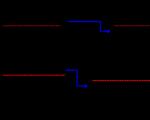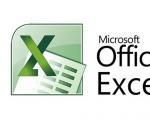Rychlost otáčení HDD 5400 ot./min. Záleží na rychlosti pevného disku? Rozhraní SAS - skvělá rychlost, ale nízká hlasitost
Předmluva Najít základní desku Intel nabitou funkcemi pro procesory LGA1150 nemůže být jednodušší. Ve skutečnosti ani nemáme na výběr, protože deska Intel DZ87KLT-75K je jediným modelem založeným na logice Intel Z87, a proto je vybavena nejbohatší sadou schopností. Pokud budeme vybírat některou ze starších základních desek od ASUSTeK, pak si budeme muset dobře rozmyslet. Je třeba zvážit všechna pro a proti, protože se nám nabízí výběr z několika výrazně odlišných modelů najednou, z nichž každý má své jedinečné výhody. Samozřejmě bych chtěl vzít všechno najednou, ale není snadné sedět mezi dvěma židlemi a současně používat několik počítačů je také neproduktivní, takže použijeme vylučovací metodu.
Pro začátek opustíme desku Asus Sabertooth Z87. Ne, ne, nechápejte špatně, nejen že tento model působí velmi zajímavě, ale celá řada desek TUF (The Ultimate Force) obecně vypadá lákavě. Souhlaste s tím, že jen málokdo odmítne, když je mu nabídnut model s pětiletou zárukou, u základních desek vzácný. Z hlediska souboru svých schopností se však stále jedná spíše o desku průměru, než o nejvyšší kategorii, jde pouze o soubor opatření zaměřených na zvýšení spolehlivosti a zajištění dlouhé životnosti, které ji staví nad úroveň.
Samostatnou podrobnou recenzi si zaslouží vlajková loď série RoG (The Republic of Gamers), deska Asus Maximus VI Extreme. Toto je nejvíce funkcemi nabitá (a nejdražší) deska LGA1150 od ASUSTeK, ale pozornost přitahuje především samostatný modul. Ach jo! Jedná se o unikátní vlastnost desky – „OC Panel“. Modul pomůže s přetaktováním, kdy je v počáteční fázi deska používána jako otevřený stojan, ale ani po konečném sestavení počítače se nestane zbytečnou. S přiloženým držákem se instaluje do volné pětipalcové pozice systémové jednotky a bude sloužit jako informační panel.

Z mnoha funkcí desky je třeba vyzdvihnout jednu vlastnost. Díky nainstalovanému rozbočovači je zaměřen na kombinaci několika grafických karet najednou a nárůst rychlosti nebude patrný ani ze dvou, ale pouze od tři karty. Pokud tedy, jako většina, budete používat pouze jednu nebo maximálně dvě grafické karty, výběr tohoto modelu bude stále docela možný, ale iracionální.
Není však vůbec nutné obracet se na speciální řady desek ASUSTeK, abyste našli něco speciálního. Asus Z87-Deluxe/Dual je nejvyšším modelem v řadě běžných základních desek. Seznam jeho schopností zahrnuje další řadiče, které zvyšují počet portů SATA 6 Gb/s a USB 3.0, podporu bezdrátových technologií Wi-Fi 802.11a/b/g/n/ac a Bluetooth, modul NFC Express, který zjednodušuje komunikaci s mobilními zařízeními, dvěma síťovými kartami, dvěma indikátory kódu POST a dvěma porty Thunderbolt. Pokud nemáte na skladě alespoň jedno zařízení, které toto nepříliš běžné rozhraní využívá, pak nutnost pořízení právě tohoto modelu vypadá pochybně.

Nenechte se zoufat, sortiment základních desek vyráběných společností ASUSTeK je tak rozsáhlý, že si každý může vybrat model, který nejlépe vyhovuje jeho potřebám. Místo desky Asus Z87-Deluxe/Dual můžeme doporučit věnovat pozornost velmi podobnému modelu Asus Z87-Deluxe. Nejen názvy jsou podobné, ale také vzhled a soubor vlastností těchto desek. Nejmladší ... Ne, takhle ne, tohle vůbec není nejmladší modelka. Ten, který je jednodušší... Ne, to je také špatně, model není vůbec jednoduchý. Hlavními rozdíly mezi deskou Asus Z87-Deluxe a starším modelem jsou právě chybějící modul NFC Express a podpora technologie Thunderbolt.

Každý chápe, že absence potřebné schopnosti je nepochybnou nevýhodou, ale zbavení se nadbytečných funkcí a málo využívaných schopností se v mžiku mění ve výraznou výhodu v podobě nižší ceny. V této recenzi tedy nebudeme zvažovat nejstarší a nejdražší, ne nejvíce multifunkční, ale jeden z nejdůležitějších modelů mezi staršími základními deskami LGA1150 od ASUSTeK - Asus Z87-Deluxe.
Balení a vybavení
Krabice se základní deskou Asus Z87-Deluxe se oproti očekávání ukázala jako nepříliš velká, je standardních rozměrů. Současně, jak se často vyskytuje u špičkových modelů, se přední stěna krabice, upevněná suchým zipem, opírá dozadu, takže můžete vidět samotnou desku velkým oknem. Na přední straně balení vidíme název modelu a loga a za odklápěcím víkem a na zadní straně krabice můžete najít příběh o některých funkcích desky, její obrázek a poměrně podrobný seznam Technické specifikace.
Samotná základní deska je v jakési paletě vyrobené z kartonu. Pokud ji vyjmete, pak pod ní ve dvoudílné přihrádce najdete součásti dodávané s deskou:
šest kabelů Serial ATA s kovovými západkami, polovina s přímými konektory, polovina s konektory ve tvaru L, všechny kabely speciálně navržené pro připojení zařízení SATA 6 Gb/s (vyznačují se bílými vložkami na konektorech);
flexibilní most pro připojení dvou grafických karet v režimu SLI;
stylová skládací Wi-Fi anténa;
zapněte zadní panel(I/O štít);
sada adaptérů "Asus Q-Connector", která obsahuje moduly pro zjednodušení připojení tlačítek a indikátorů na předním panelu systémové jednotky a konektor USB 2.0;
uživatelská příručka;
Brožura průvodce technologií Wi-Fi GO! a "Dual Intelligent Processors 4";
DVD se softwarem a ovladači;
Nálepka „Powered by ASUS“ na systémové jednotce.

Design a funkce
Na přední straně obalu základní desky Asus Z87-Deluxe jste mohli vidět logo „Dual Intelligent Processors 4“, slibující „4-Way Optimization“ – čtyřcestnou optimalizaci. Tyto cesty zahrnují řídicí systém digitální převodník Napájecí zdroj "DIGI + Power Control", který umožňuje flexibilní a přesné nastavení napájení nejen procesoru, ale i paměť s náhodným přístupem. TPU (TurboV Processing Unit) vám umožní snadno přetaktovat systém automatický režim, EPU (Energy Processing Unit) nastaví požadovanou rovnováhu mezi výkonem a hospodárností a „Fan Xpert 2“ mezi účinností chlazení a úrovní hluku. Nikde navíc nezmizel technologický komplex 5X Protection, nám již známý z recenze základní desky Asus Z87-K. Obsahuje stabilní napájení díky digitálnímu stabilizátoru "DIGI +", ochranu proti přetížení, proti zkratu a proti statické elektřině. Pevné kondenzátory s dlouhou životností a tenký zadní panel konektorů z oceli potažený oxidem chromu odolný vůči oxidaci a korozi umožní tomuto modelu pracovat po dlouhou dobu.
Systém napájení digitálního procesoru zahrnuje 16 fází, jeho topná tělesa jsou pokryta dvěma radiátory. Navíc na zadní straně desky pod nimi najdete dvě kovové destičky, které zajišťují dodatečnou tuhost a odvod tepla a jeden z chladičů je pomocí heatpipe spojen s přídavným centrálním chladičem. Ten sám o sobě nic neochlazuje, pouze poskytuje další plochu pro výměnu tepla. Všechny chladiče, včetně chladiče čipové sady, používají pevný šroubový držák. Zároveň je třeba poznamenat, že není pozorováno nadměrné zahřívání radiátorů ani při vysoké zatížení k procesoru. Čtyři sloty pro paměťové moduly DDR3 jsou opatřeny samostatným dvoufázovým napájením a pojmou až 32 GB celkové kapacity s možností navýšení frekvence až na 3000 MHz.

Kromě šesti portů SATA 6 Gb/s (žluté konektory), které poskytuje logická sada Intel Z87, přidávají dva další řadiče ASMedia ASM1061 další čtyři porty (tmavé konektory), čímž se celkový počet portů SATA 6 Gb/s zvyšuje na deset. . Dva PCI slot Express 3.0 x16 jsou schopny sdílet procesorové linky PCI-E (1x16 nebo 2x8), třetí slot PCI Express 2.0 x16 je založen na linkách čipové sady PCI-E a je schopen poskytovat maximální rychlost x4. Podporované technologie slučování grafických karet AMD CrossFireX a NVIDIA SLI. Kromě výše uvedeného jsou zde čtyři PCI Express 2.0 x1 sloty pro rozšiřující karty. Pro zajištění nepřetržitého a nezávislého provozu mnoha dalších řadičů a slotů pro rozšiřující karty je nainstalován rozbočovač PLX PEX 8608, který přidává osm dalších PCI-E linek.

Na zadním panelu konektorů je zobrazena následující sada prvků:
Video konektory Mini DisplayPort, HDMI a DisplayPort;
šest portů USB 3.0 (modré konektory) se objevilo díky schopnostem logické sady Intel Z87 a splitteru ASMedia ASM1074 a dva další porty USB 3.0 lze vyvést pomocí jediného interního konektoru;
tlačítko "USB BIOS Flashback";
Wi-Fi / Bluetooth modul (AzureWave AW-CE123H);
čtyři porty USB 2.0 a čtyři další lze připojit ke dvěma interním konektorům na desce;
dva LAN konektory (síťové adaptéry jsou založeny na gigabitových řadičích Intel WGI217V a Realtek RTL8111GR);
optické S/PDIF, stejně jako šest analogových audio konektory, jehož chod zajišťuje osmikanálový kodek Realtek ALC1150.
Modul AzureWave AW-CE123H je založen na obvodech Broadcom a poskytuje podporu pro bezdrátové technologie Wi-Fi 802.11a/b/g/n/ac v pásmech 2,4 a 5 GHz a také Bluetooth V4.0 nebo Bluetooth V3.0 + HS. Režim 802.11ac existuje zatím pouze v provizorní verzi a ještě nebyl schválen jako finální standard. Dokáže však poskytnout mnohem vyšší rychlost výměny dat i ve srovnání s Wi-Fi 802.11n a škála zařízení vyráběných s podporou této verze protokolu je již poměrně široká.
Významnou předností desky je podpora technologie aktualizace USB BIOS Flashback. To je unikátní schopnost základních desek ASUSTeK, základní desky jiných výrobců nemají obdobu. Není potřeba počítač kompletně sestavovat, jako u většiny ostatních modelů, nebo dokonce instalovat operační systém, jako u některých desek, které nemají vestavěný Utility BIOS Aktualizovat. Není potřeba instalovat procesor, moduly RAM ani připojovat monitor. Vše, co je potřeba, je přivést napájení k desce podle pokynů pro připojení konkrétní port USB disku s firmwarem, klikněte na tlačítko "USB BIOS Flashback" a počkejte na dokončení procesu aktualizace. Minulé problémy, kdy se ukázalo, že deska není kompatibilní s novým typem procesoru, nešlo spustit kvůli některým vlastnostem paměťových modulů nebo z jiných důvodů, které vyžadovaly pouze aktualizaci firmwaru, jsou rázem pryč. V takových situacích si majitelé základních desek Asus s technologií USB BIOS Flashback ušetří spoustu času a nervů.

Deska má dva konektory pro připojení ventilátorů procesoru najednou, kromě nich jsou zde ještě čtyři konektory pro ventilátory skříně, vše čtyřpinové. Všechny systémové konektory přitom dokážou snížit otáčky ventilátoru i při třípinovém zapojení, procesorové patice jsou však o tuto schopnost ochuzeny, umějí ovládat pouze čtyřpinové ventilátory. Kromě podsvícených tlačítek napájení a resetu, stejně jako tlačítka USB BIOS Flashback na zadním panelu, je zde MemOK! Na deskách ASUSTeK jsme již viděli tlačítko DirectKey, které umožňuje vstup do BIOSu bez dalších kroků, ale použití tlačítka je nepohodlné, když je deska v uzavřené systémové jednotce. Nyní jsou jeho schopnosti duplikovány dvoupinovým přímým konektorem, lze jej vytáhnout samostatným tlačítkem nebo připojit k málo používanému tlačítku Reset na skříni počítače. Známe spínače EPU (Energy Processing Unit) a TPU (TurboV Processing Unit). První obsahuje režim úspory energie a druhý pomáhá při přetaktování systému a nyní se stal třípolohovým. V jedné poloze dojde k přetaktování procesoru pouze zvýšením jeho násobiče a ve druhé se přidá změna základní frekvence.

Za zmínku stojí technologický komplex Q-Design, který zjednodušuje montáž a provoz systému založeného na základní desce ASUSTeK. „Q-Shield“ je pahýl pro zadní panel (I/O Shield), ale místo vymáčknutých jazýčků, které se snaží dostat dovnitř konektorů během instalace, je na jeho zadní straně měkké elektricky vodivé těsnění. "Q-Code" jsou indikátory kódů POST, které umožňují určit zdroj problémů při spuštění. Dva indikátory POST kódů najednou budou užitečné pro podrobnější zobrazení fází spouštěcí procedury. V současné době je většina čtyřmístných kódů vyhrazena pro budoucnost a většinu informací hlásí pouze jeden ze dvou ukazatelů. K podobnému účelu slouží Q-LED (CPU, DRAM, VGA, Boot Device LED), které činí diagnostiku méně přesnou, ale mnohem jednodušší a rychlejší. „Q-Slot“ jsou praktické široké západky na slotech pro grafické karty a „Q-DIMM“ jsou jednostranné západky na slotech pro paměťové moduly. "Q-Connector" je sada adaptérů, která obsahuje moduly pro zjednodušení připojení tlačítek a indikátorů na předním panelu systémové jednotky a konektor USB 2.0.
Všechny hlavní technické charakteristiky základní desky Asus Z87-Deluxe jsme sestavili do jediné tabulky a kliknutím na ni otevřete souhrnnou srovnávací tabulku se specifikacemi dříve testovaných modelů, Asus Z87-K , ASRock Z87 Extreme4 , Gigabyte GA-Z87X-D3H, Intel DZ87KLT-75K a MSI Z87-G43.

Funkce systému BIOS
V recenzi základní desky Asus Z87-K jsme se seznámili s novinkami Asus EFI BIOS. Neuplynulo mnoho času, ale už jsou vidět nějaké změny. Převážně zelené tóny pozadí vystřídala modrá, písmo se ztenčilo a zvýšilo. Stejně jako dříve se ve výchozím nastavení při vstupu do systému BIOS stále setkáváme s režimem „EZ Mode“. Umožňuje vám zjistit základní charakteristiky systému, zvolit ekonomický nebo produktivní režim provozu a nastavit pořadí, ve kterém jsou spouštěcí zařízení dotazována, pouhým přetažením myší. Kromě možnosti nastavení správného času a data a také volby režimu provozu ventilátorů je nyní možné aplikovat profily "X.M.P." pro paměťové moduly a podívejte se na informace o připojených jednotkách. Kromě rychlosti ventilátoru a teploty procesoru je nyní místo základního vstupního napětí VCCIN indikováno aktuální napětí aplikované na jádra procesoru. Klávesa „F7“ slouží k přepnutí z „EZ Mode“ do „Advanced Mode“ nebo můžete použít klávesu „F3“, která vám umožní rychle přejít na jednu z nejčastěji používaných oddíly systému BIOS.
Z „EZ Mode“ do „Advanced Mode“ můžete přepnout pokaždé, když vstoupíte do BIOSu, můžete použít klávesu F3, která mimochodem funguje ve všech ostatních částech BIOSu, ale bude mnohem pohodlnější, pokud v nastavení spustíte „Pokročilý režim“. V tomto případě se nám nejprve před očima objeví známá sekce „Hlavní“. Poskytuje základní informace o systému, umožňuje nastavit aktuální datum a čas, je možné změnit jazyk rozhraní BIOSu včetně ruštiny. V podsekci „Zabezpečení“ můžete nastavit přístupová hesla uživatelů a administrátorů.

Sekce „Hlavní“ již není v seznamu první, před ní se objevila nová sekce „Moje oblíbené“. Již podle názvu je jasné, že je navržen tak, aby shromáždil na jednom místě všechny parametry, které nejčastěji používáte. Zpočátku je sekce prázdná a obsahuje pouze informace o pozadí jak přesně přidat nebo odebrat možnosti pomocí myši nebo klávesnice. Je třeba říci, že existuje řada omezení výběru parametrů. Některé jsou bezvýznamné, například nelze přidat uživatelské nastavení, jako je výběr jazyka nebo pořadí dotazování spouštěcích zařízení. Možnosti, jako jsou informace o profilu SPD paměťového modulu, systémové datum nebo čas, nelze použít. Není to podstatné, ale je škoda, že se omezení nevztahují pouze na celé sekce či podsekce, ale dokonce i na jednotlivé parametry, které podnabídky obsahují. Výsledkem je, že „O.C. Profile“ pro rychlý výběr profilů nastavení systému BIOS nebo možnost „CPU Power Management Configuration“ vedoucí na stránku se seznamem režimy úspory energie práce procesoru. Z těchto omezení byl odstraněn seznam možností zobrazených stisknutím klávesy F3, které lze nyní také upravovat, mazat nepotřebné položky a přidávat potřebné položky. Jediný způsob, jak získat maximální flexibilitu, je tedy sdílet sekci „Moje oblíbené“ a nabídku s nejpoužívanějšími odkazy, což není tak pohodlné, jak by mohlo být, kdyby neexistovala žádná omezení. Sekce „Moje oblíbené“ se navíc ukázala být na vedlejší koleji, nelze ji vybrat jako úvodní, stejně jako kteroukoli jinou.

Většina možností nezbytných pro přetaktování je soustředěna v sekci "Ai Tweaker". Dříve byl poměrně velký, ale stal se ještě větším, protože se zvýšil počet informačních parametrů na začátku, byly přidány násobiče pro změnu frekvence mezipaměti uprostřed a parametry řízení napětí byly přidány blíže ke konci oddílu. Navíc zpočátku vidíte zdaleka ne úplný seznam parametrů, protože všechny jsou automaticky nastaveny deskou, ale jakmile přistoupíte k ruční konfiguraci, okamžitě se objeví mnoho dříve skrytých možností.

Pokud například pouze změníte hodnotu parametru „Ai Overclock Tuner“ na „X.M.P.“ pro automatickou změnu parametrů paměťového subsystému nebo na „Manual“, okamžitě se objeví možnosti pro změnu základní frekvence a pro ovládání násobiče procesoru. Napětí lze nastavit nad i pod nominální hodnotu a pro změnu napětí na procesoru si nyní můžete vybrat ze tří různých možností. Může být pevně fixován na určitou hodnotu, v režimu "Offset" můžete pouze přidat nebo odebrat požadovanou hodnotu nebo můžete použít adaptivní (interpolační) volbu. O rozdílech mezi třemi způsoby změny napětí na procesoru jsme si řekli již v recenzi desky Asus Z87-K.
Některé parametry jsou tradičně umístěny v samostatných podsekcích, aby příliš nezahltily ten hlavní. Na samostatná stránkačasování pamětí bylo změněno, jejich počet je velmi velký, ale je docela vhodné využít možnosti této podsekce. Můžete vidět všechna časování, která jsou nastavena deskou pro každý ze dvou paměťových kanálů. Můžete změnit pouze několik z nich, například pouze ty hlavní, pro zbytek ponechat výchozí hodnoty.

Nelze si nevšimnout velkého množství možností souvisejících především s výkonem a spotřebou energie, které se objevily díky systému digitálního napájení DIGI +. Přímo v BIOSu lze ovládat proprietární technologie pro úsporu energie, které umožňují měnit počet aktivních fází napájení procesoru v závislosti na úrovni jeho zatížení. Technologii „CPU Load-Line Calibration“ pro vyrovnání poklesu napětí na procesoru při zátěži lze nejen zapnout nebo vypnout, ale lze také dávkovat míru protiopatření.

Výrazně se zvýšil počet parametrů v podsekci „CPU Power Management“. Můžete ručně nakonfigurovat mnoho možností souvisejících s integrovaným regulátorem napětí procesoru, abyste zrychlili dobu odezvy nebo snížili spotřebu energie při nečinnosti.

Možnosti podsekcí sekce „Pokročilé“ jsou nám obecně dobře známé a srozumitelné jejich názvy.

V podsekci "Konfigurace CPU" se dozvíme základní informace o procesoru a spravujeme některé procesorové technologie.

Všechny parametry související s technologiemi pro úsporu energie procesoru Intel jsou umístěny na samostatné stránce „Konfigurace správy napájení CPU“. Ve skutečnosti jsou na obrazovce zpočátku viditelné pouze první tři parametry, protože možnost „CPU C States“ je nastavena na „Auto“ a všechny následující možnosti jsou skryté. Konkrétně jsme změnili hodnotu parametru "CPU C States" na "Enabled", abychom demonstrovali velký počet dříve skrytých možností dostupných pro změnu. Mají velmi významný vliv na spotřebu energie systému v klidu, takže je lepší je nastavit ručně, než je nechat na desce.

Sekce "Monitor" uvádí aktuální teploty, napětí a otáčky ventilátoru. Deska Asus Z87-K nedokázala nahlásit napětí na jádrech procesoru, místo toho udávala pouze základní vstupní napětí VCCIN, které je vždy 1,8 V a nyní můžeme zjistit jednotlivá napětí na každém ze čtyř jader procesoru. U všech ventilátorů, včetně dvou ventilátorů CPU a čtyř ventilátorů skříně, si můžete vybrat přednastavené režimy řízení rychlosti otáčení z obvyklé sady: „Standard“, „Silent“ nebo „Turbo“, nebo zvolit příslušné parametry v manuálním režimu. U obou ventilátorů procesoru je bohužel podporováno ovládání pouze se čtyřpinovým připojením.

V sekci "Boot" vybereme parametry, které se použijí při startu systému. Zde je mimochodem potřeba změnit režim spouštění „EZ Mode“ na „Advanced Mode“. Zároveň můžete po dobu nastavení deaktivovat možnost „Fast Boot“, abyste nenarazili na problémy při vstupu do BIOSu kvůli tomu, že se deska spouští velmi rychle a vy prostě nemáte čas stisknout klíč v čase. Dávejte pozor na nový parametr"SATA Support", která vám umožňuje dále urychlit stahování tím, že nebude dotazovat nepoužívané porty SATA.

Osvěžme si v paměti možnosti podsekcí sekce "Nástroje". Vestavěný nástroj pro aktualizaci firmwaru „Asus EZ Flash 2“ je jedním z nejpohodlnějších a funkční programy tohoto druhu. Jednou z výhod je podpora čtení z oddílů naformátovaných v systému NTFS, to znamená, že k aktualizaci není nutné používat USB disk s firmwarem, lze jej číst přímo z HDD. Takovou funkci mají zatím jen desky od ASUSTeK a Intel. Bohužel zcela odpadla možnost uložit si aktuální verzi firmwaru před aktualizací.

Desky Asus umožňují uložit a rychle načíst osm kompletních profilů nastavení systému BIOS. Každý profil může mít krátký název, který vám připomene jeho obsah. Profily lze vyměňovat jejich uložením na externí média. Bohužel zatím není opravena chyba, kvůli které se v profilech nepamatuje na vypnutí zobrazení startovacího obrázku.

Podobně jako na deskách mnoha jiných výrobců se můžeme seznámit s informacemi uloženými v SPD paměťových modulů, včetně profilů XMP (Extreme Memory Profile).

Jako poslední se zobrazí okno „Exit“, kde můžete použít provedené změny, načíst výchozí hodnoty nebo se vrátit zpět do zjednodušeného „EZ Mode“.

Uprostřed pravé strany obrazovky, nad neustále připomínaným seznamem klávesových zkratek, jsou viditelná dvě tlačítka – „Quick Note“ a „ Naposledy změněno". První vám umožňuje zapsat si a nechat si nějakou důležitou připomínku a druhý zobrazuje seznam posledních provedených změn, který se uloží i po restartu nebo vypnutí systému. Vždy se můžete podívat a zapamatovat si, co se změní nastavení BIOSu byly vyrobeny naposledy a nyní k tomu není ani nutné vstupovat do BIOSu. Nová funkce „Uložit na USB“ umožňuje uložit seznam změn na externí média.

Mimořádně šikovné bylo vyskakovací okno „Poslední úprava“ podobné „Změna nastavení BIOSu“, které zobrazuje seznam změn při každém uložení nastavení. Při přechodu na práci s deskami jiných výrobců, kteří takovou možnost nemají, je pocit ztráty, nedostatku něčeho potřebného. Při pohledu na seznam můžete před použitím změn snadno zkontrolovat správnost nastavených hodnot, ujistěte se, že neexistují žádné chybné nebo zapomenuté možnosti. Kromě toho lze pomocí tohoto okna snadno zjistit rozdíly aktuální nastavení z nastavení zaznamenaných v profilech systému BIOS. Po načtení profilu můžete snadno vidět absolutně všechny jeho rozdíly od aktuálního nastavení v okně „Změna nastavení systému BIOS“, které se objeví.
Shrneme-li to, můžeme říci, že možnosti Asus EFI BIOS byly dříve velmi dobré, a proto nebylo nutné hluboké zpracování, pouze byla nutná určitá korekce k odstranění nedostatků. Bylo provedeno a v nové úpravě BIOSu můžete najít mnoho změn k lepšímu. Některé nejsou příliš výrazné, například mírné zvýšení funkčnosti je téměř úplné zbytečný režim režim ez. Další jsou důležitější, včetně nové sekce „My Favorites“, možnost zanechávat poznámky a upravovat seznam nejčastěji používaných sekcí BIOSu, které lze kdykoli zobrazit stisknutím klávesy „F3“. Seznam posledních změn „Poslední úprava“ se hodí a vyskakovací okno „Změna nastavení BIOSu“ se seznamem aktuálních změn, které budou použity, se ukázalo jako mimořádně užitečné.
Vždy doufáme, že opravíme zjištěné chyby a nedostatky BIOSu, ale některé z nich nebyly odstraněny roky a putují z jedné verze do druhé a jsou pečlivě uchovávány. Stálým a velmi nápadným příkladem nedbalosti vývojářů Asus EFI BIOS je chyba, kvůli které si profily nepamatují vypnutí výstupu startovacího obrazu. To není nic? Samozřejmě. Proč ale tato drobná a zřejmě náhodná chyba nebyla dosud odstraněna? Gigabyte se úspěšně vypořádal s úkolem upravit rychlost otáčení ventilátorů třípinového procesoru, což mnoho jiných výrobců nezvládlo, ASRock přišel s vlastním řešením tohoto problému, ale proč nic takového stále nevidíme na žádném Základní deska ASUSTeK? Je opravdu tak těžké implementovat možnost výběru úvodní stránky při vstupu do BIOSu? Tato pohodlná funkce se objevila v BIOSu desek Biostar před mnoha lety a nyní je k dispozici na deskách většiny ostatních výrobců, ale pro desky Asus neexistuje analog. Sekce „Moje oblíbené“ se ukázala být někde stranou, vůbec si toho nevšimnete, pokud se postupně přesunete z málo užitečného „EZ Mode“ do sekce „Hlavní“ a dále, ale nemůžeme změnit pořadí sekcí. Několik hlavních výrobců desek najednou dokázalo implementovat své vlastní verze stránek, kde si uživatel může samostatně skládat ty nejpoužívanější možnosti BIOSu, ale pouze sekce "Moje oblíbené" má výrazná omezení pro přidávání parametrů. Parametry stránky „CPU Power Management Configuration“, které hrají velmi důležitou roli v úspoře energie systému, jsou skryty v hloubi sekce „Advanced“, ačkoliv žádají o přesun do sekce „Ai Tweaker“ . Teprve před mnoha lety, kdy tyto možnosti ještě nebyly zvýrazněny na samostatné stránce, ale byly zahrnuty v podsekci „Konfigurace CPU“, byly duplikovány v sekci „Extreme Tweaker“ na deskách Republic of Gamers. S přechodem na UEFI BIOS však tuto funkci ztratily desky řady RoG a běžné modely se jí nikdy nedočkaly. Parametr „EPU Power Saving Mode“, který zahrnuje proprietární technologie pro úsporu energie, ztratil flexibilitu přizpůsobení. Dříve jste si mohli sami vybrat nejvhodnější úroveň hospodárnosti, ale nyní ji můžete pouze zapnout nebo vypnout, s výjimkou možnosti výběru profilů provozu systému v režimu EZ.
Navzdory některým negativním vlastnostem se obecně systém Asus EFI BIOS ukázal jako velmi dobrý, bohatý na funkce a pohodlný a určité naděje jsou dány pozitivní dynamikou vytvořenou v roce Nedávno Změny. Samozřejmě nemáme na mysli změnu fontu a barevného schématu BIOSu, ale vznik nových funkcí. Mezi ně patří nová možnost „SATA Support“ pro ještě rychlejší spouštění díky tomu, že se nevyžadují nevyužité porty SATA, a možnost uložit seznam posledních „posledních úprav“ změn BIOSu na externí médium. Navíc některé dříve zaznamenané nedostatky již byly opraveny, například nemožnost zjistit napětí aplikované na jádra procesoru v systému BIOS byla bezprecedentní a šokující, ale schopnost se vrátila a v rozšířené implementaci - nyní napětí na každé z jader je známé samostatně. Navíc je třeba vzít v úvahu, že nová úprava BIOSu se objevila poměrně nedávno, takže stále doufáme, že časem budou chyby odstraněny, nedostatky odstraněny a ještě více nových užitečných funkcí bude přidáno.
proprietární software
Před několika lety, namísto obvyklého souboru heterogenních a různorodých hledá značkové programy Základní desky ASUSTeK nyní přicházejí se sadou utilit „AI Suite“. Tento přístup má pouze jednu nevýhodu - vždy musíte stáhnout velký balík, i když je ze sady vyžadován pouze jeden program. S rozvojem však stále více rychlé kanály spojení se stává stále méně významným, ale všechny ostatní výhody zůstávají v platnosti. Díky jedinému instalačnímu programu a společnému shellu programu je pohodlné instalovat, aktualizovat, spouštět a odstraňovat. Jsou navrženy pro různé úkoly, ale navrženy ve stejném stylu, původně určeném pro sdílení. Postupem času se složení a vzhled utilit zahrnutých v komplexu změnilo, nedávno se objevila nová verze „AI Suite III“. Podrobnému přehledu schopností všech programů obsažených v balíčku by měla být věnována samostatná recenze, my si však jejich funkčnost krátce popíšeme.Stejně jako dříve je nutné stáhnout celý softwarový balík AI Suite III, ale při instalaci lze označit pouze potřebné utility. Kromě toho si můžete vybrat, kam nainstalovat, na rozdíl od mnoha proprietárních programů třetích stran, které se pouze instalují systémový disk, což je pohodlnější pro ně, a ne pro uživatele.

Po načtení operačního systému se v pravém dolním rohu objeví malý panel připomínající jeho existenci a ihned se skryje pomocí vizuální ikony, která vás informuje o zvoleném úsporném režimu. Panel se znovu objeví, když přesunete kurzor myši k okraji obrazovky. Teoreticky je určen pro rychlou změnu režimů, ale v našem případě tato funkce nefungovala.

Startovací okno programu 4-Way Optimization zobrazuje informace o zvolených provozních parametrech funkcí obsažených v této technologii: TPU (TurboV Processing Unit), EPU (Energy Processing Unit), DIGI + Power Control a Fan Xpert 2. Okno je interaktivní, pokud například najedete kurzorem myši na obrázek ventilátoru, objeví se graf závislosti rychlosti jeho otáčení na teplotě. Ikony vpravo umožňují vybrat režim úspory energie, ale tato funkce se v našem případě opět ukázala jako nefunkční.

V závislosti na běžícím programu, který je součástí komplexu AI Suite III, se změní obsah okna, ale beze změny zůstane pravidelně aktualizovaný informační panel v jeho spodní části, který hlásí aktuální hodnoty monitorovacích parametrů. . Pokud kliknete na malou trojúhelníkovou ikonu v bloku "CPU Frequency", můžete sledovat zatížení procesorových jader. Ikona v podobě ozubených kol na pravém okraji panelu otevře okno nastavení, kde můžete nastavit povolené intervaly pro změnu napětí, teplot a otáček ventilátoru.
Po kliknutí na blok „4-Way Optimization“ vlevo vstoupíme do režimu automatického přetaktování systému. Všechny akce budou provedeny bez zásahu uživatele, jsme pouze požádáni o uvedení umístění ventilátorů připojených k systémovým konektorům.

V okně „Advanced Settings“ však můžeme nastavit preferovaná nastavení funkcí TPU, EPU a „Fan Xpert 2“ při automatickém přetaktování.

Automatické přetaktování je pohodlné, protože nevyžaduje žádné úsilí a nezabere mnoho času, ale nejlepších výsledků vždy dosáhnete výběrem optimálních parametrů v manuálním režimu. Pro tyto účely je určen následující po "4-Way Optimization" program "TPU". V horní části okna nastavujeme multiplikační faktory procesorových jader a měnící se obrázky vizuálně zobrazují výsledky změn. Níže stejné srozumitelné grafy ukáží výsledek změny napětí na jádrech procesoru a jeho cache v závislosti na zvolené metodě. Ještě níže jsou možnosti změny všech ostatních napětí, ale ty jsou vidět pouze na zvětšeném obrázku okna. Zpočátku jsou skryté, jak je vidět na miniatuře níže, a posuvník napravo snadno přehlédnete. To je možná jediný zaznamenaný nedostatek během vývoje programového rozhraní. Záložka "CPU Strap" v horní části umožňuje změnit základní frekvenci.

Následující program „EPU“ umožňuje konfigurovat nastavení pro úsporné režimy na kartách „Auto“, „Vysoký výkon“, „Maximální úspora energie“ a „Režim nepřítomnosti“.

Okno DIGI+ Power Control je rozděleno na dvě části. Vlevo jsou možnosti související s napájením procesoru nebo paměti, pokud je vybrána další karta „DRAM“. Pravá strana vysvětluje účel a názorně ilustruje vliv jednoho nebo druhého parametru.

Program Fan Xpert 2 umožňuje zvolit jeden z přednastavených režimů, nebo samostatně nakonfigurovat teplotní závislost rychlosti otáčení kteréhokoli z ventilátorů. Okno v levém dolním rohu důrazně doporučuje předkalibraci ventilátorů.

Další programy zahrnuté v komplexu AI Suite III lze také snadno najít. Vpravo horním rohu v libovolném okně se zvýrazní ikona ve formě několika buněk, která zobrazuje seznam dalších nainstalovaných utilit. Umožňují rychle nabíjet mobilní zařízení, kontrolovat aktualizace, poskytovat systémové informace, zrychlovat zařízení USB 3.0, upřednostňovat využití síťového provozu, pomáhat s aktualizacemi firmwaru, zjednodušit komunikaci s mobilními zařízeními a proměnit váš počítač v bezdrátový přístupový bod. .

Vždy jsme byli velmi skeptičtí k proprietárním utilitám, které jsou výrobci součástí základních desek. Obvykle se jedná o sadu různých programů, které vypadají primitivně a mají to samé handicapované. Nebo naopak vypadají příliš domýšlivě, neohrabaně a nevkusně, ale přesto nestále a nedokonale. Softwarový balík AI Suite III může zcela změnit obvyklý pohled na proprietární nástroje nebo alespoň nezpůsobuje odmítnutí, nutí vás respektovat jeho tvůrce. Softwarový balík vyrobený ve stejném stylu, s dobře promyšleným rozhraním, s všestrannými možnostmi, je skutečně schopen zjednodušit, usnadnit a dokonce přinést nová úroveň zkušenosti se základní deskou. Jednotlivé chyby jsou přirozené, ale aktualizace s opravami se objevují pravidelně. Bylo trochu trapné, že jsem nemohl najít možnost zakázat automatické načítání balíčků. Je na vás, abyste se rozhodli, které nástroje použijete a které ne, ale musíte jim věnovat pozornost.
Otestujte konfiguraci systému
Všechny experimenty byly provedeny na testovacím systému obsahujícím následující sadu komponent:
Základní deska - Asus Z87-Deluxe (LGA1150, Intel Z87, BIOS verze 1205);
Procesor - Intel Core i5-4670K (3,6-3,8 GHz, 4 jádra, Haswell, 22 nm, 84 W, LGA1150);
Paměť — 2 x 8GB DDR3 SDRAM G.SKILL TridentX F3-2133C9Q-32GTX, (2133MHz, 9-11-11-31-2N, napájecí napětí 1,6V);
Grafická karta - Gigabyte GV-R797OC-3GD (AMD Radeon HD 7970, Tahiti, 28 nm, 1000/5500 MHz, 384-bit GDDR5 3072 MB);
Diskový subsystém - Crucial m4 SSD (CT256M4SSD2, 256 GB, SATA 6 Gb/s);
Chladicí systém - Scythe Mugen 3 Revize B (SCMG-3100);
Tepelné mazivo - ARCTIC MX-2 ;
Napájení - Enhance EPS-1280GA, 800 W;
Trup je otevřené testovací lože založené na trupu Antec Skeleton.
Použitý operační systém byl Microsoft Windows 8 Enterprise 64 bit (Microsoft Windows, verze 6.2, Build 9200), ovladač čipové sady Intel Chipset Device Software 9.4.0.1017, ovladač grafické karty AMD Catalyst 13.4.
Vlastnosti práce v nominálním režimu
Sestavení testovacího systému založeného na základní desce Asus Z87-Deluxe, na kterém ze všech možné karty rozšíření, byla použita pouze jedna samostatná grafická karta, nezpůsobilo žádné potíže. Systém se nastartoval a pomocí utility Asus EZ Flash 2 zabudované v BIOSu jsme snadno aktualizovali firmware na nejnovější verzi 1205 v době testování. Potíže nás čekaly dále, protože seznámení s jakoukoliv základní deskou ASUSTeK nutně začíná nespokojeností, protože počáteční nedostatky zůstávají nezměněny a nejsou po léta odstraněny. Jako obvykle vám spouštěcí obrázek při spuštění připomíná, že můžete vstoupit do systému BIOS stisknutím klávesy „Del“ nebo „F2“, ale z nějakého důvodu je tvrdošíjně drženo v tajnosti, že stisknutí tlačítka „Tab“ vám umožní odstranit obrázek a klávesou "F8" se zobrazí nabídka s možností mimoobjednávkového výběru zaváděcího zařízení.
Zobrazení úvodního obrázku lze zakázat v BIOSu nebo pomocí klávesy "Tab", ale výzvy se nezobrazí. Kromě toho, když deska projde procesem spuštění, zobrazí se na ní mnoho užitečné informace o názvu modelu, verzi systému BIOS, názvu procesoru, velikosti a frekvenci paměti, počtu a typu zařízení USB a také seznamu připojených jednotek. Stále však není možné znát skutečnou frekvenci procesoru, deska tradičně leží, protože nezohledňuje nárůst multiplikačního faktoru kvůli práci technologie Intel Turbo Boost nebo kvůli změnám, které jste provedli při přetaktování .

Moderní základní desky ASUSTeK se však spouštějí tak rychle, že téměř nestihnete nic vidět. Rychlý start a přechod na načítání operačního systému je výhodou desky, ale ve fázi nastavení se stává nevýhodou. Nepříjemnost se objeví, když často nemáte čas stisknout klávesu "Del" pro vstup do nastavení BIOS. Vzhled tlačítka „DirectKey“, určeného k automatizaci procesu, lze tedy jen uvítat, nebýt některých funkcí při implementaci této funkce.
Poprvé jsme tlačítko GO2BIOS s takovou funkčností viděli v recenzi desky MSI Z77 MPOWER. Zmínili jsme pouze vzhled nového tlačítka, protože princip jeho fungování je jednoduchý a zřejmý, a proto nebylo třeba dalších komentářů. Stisknutím tlačítka „GO2BIOS“ zapněte deska MSI umožňuje okamžitě vstoupit do systému BIOS při příštím spuštění nebo restartu bez jakýchkoli dalších akcí ze strany uživatele. Tlačítko lze stisknout kdykoliv – při vypnutém systému, když jste již v BIOSu, nebo při načtení operačního systému. Tlačítko „DirectKey“ na deskách ASUSTeK funguje jinak, zdá se, že duplikuje tlačítko zapnutí/vypnutí a přidává možnost automatického vstupu do BIOSu. Je velmi výhodné, když zapnete systém tímto tlačítkem a okamžitě vstoupíte do systému BIOS, ve fázi nastavení však nejčastěji není nutné spustit, ale restartovat. Změnili jste některá nastavení systému BIOS, načetli jste operační systém, viděli jste, že nastavení je špatné a chcete je opravit. Na desce MSI stisknete tlačítko „GO2BIOS“ a po restartu se automaticky ocitnete v nastavení BIOSu. Na desce Asus stisknete tlačítko „DirectKey“ a systém se vypne, znovu zapnete a teprve poté budete přesměrováni do BIOSu. Čili před vstupem do BIOSu se objeví krok navíc v podobě vypnutí a následného zapnutí systému.
Princip funkce tlačítka DirectKey je od počátku nepohodlný, navíc tlačítko nelze použít, když je deska v uzavřené systémové jednotce. Na desce Asus Z87-Deluxe byl poslední nedostatek zohledněn a opraven, schopnosti tlačítka duplikuje dvoupinový Direct Connector, lze jej vytáhnout samostatným tlačítkem nebo připojit k málo používanému tlačítku Reset na počítačová skříň. Pro uživatele operačních systémů Microsoft Windows však bude pohodlnější použít nástroj " boot asus Nastavení". O jeho schopnostech jsme již hovořili. v recenzi desky Asus P8Z77-V LK, umožňuje vám vstoupit do systému BIOS okamžitě po restartu, bez dalších akcí ze strany uživatele a bez zbytečný krok v podobě vypnutí a opětovného zapnutí systému. Je důležité, že nástroj není součástí softwarového balíku AI Suite III, je malý a lze jej stáhnout samostatně. Ve fázi nastavení je však nejjednodušší obejít se bez tlačítek a obslužných programů, stačí deaktivovat možnost Rychlé spuštění v části „Boot“, která je ve výchozím nastavení povolena, abyste se ušetřili zbytečných potíží se vstupem do BIOS.
Upřímně řečeno, zdá se, že samotný ASUSTeK už není rád, že se zapojil do hazardu se zrychlením fáze načítání svých základních desek. Musel jsem udělat speciální utilitu "Asus Boot Setting", kterou jsou nyní vybaveny starší modely přídavná tlačítka a konektory DirectKey, byla vyžadována samostatná příručka „Exclusive Boot Features“, která vysvětluje funkce spouštění na základních deskách společnosti a možné možnosti. V čem různé cestyřešení samotný problém neodstraní, stále přetrvává a zasahuje, ale stačilo jen ponechat parametr „Fast Boot“, který zrychluje načítání, ale brání vstupu do BIOSu, pouze jej ve výchozím nastavení zakázat, jako na základních deskách od všichni ostatní výrobci. To vůbec neznamená, že desky budou dlouhodobě zatěžovány. Příkladem jsou desky ASRock, které se rychle spouštějí, umožňují snadný vstup do BIOSu a v případě potřeby si můžete sami zapnout funkci akcelerace pro další zkrácení této fáze.
Funkce provozu procesorů LGA1150 Haswell v nominálním režimu je ještě o něco více a je třeba s nimi počítat nejen u základních desek Asus. Tyto procesory mají nepopiratelnou výhodu nižší spotřeby při nečinnosti oproti procesorům LGA1155, bohužel žádná z námi testovaných desek to při běhu ve výchozím nastavení neumožňuje vidět. Všechny technologie pro úsporu energie procesoru Intel, které jsou ukryty v BIOSu základních desek ASUSTeK, je nutné jako naschvál ručně povolit. Chcete-li je najít, musíte přejít do sekce "Upřesnit", přejděte do podsekce "Konfigurace CPU" a poté přejděte na samostatnou stránku "Konfigurace správy napájení CPU". Dalších úspor lze dosáhnout, pokud povolíte parametr „Režim úspory energie EPU“, který zahrnuje patentované technologie pro úsporu energie. Navíc starší modely desek ASUSTeK, mezi které patří Asus Z87-Deluxe, mají výhodu četných možností v podsekci „CPU Power Management“, umožňují zrychlit reakční dobu a snížit spotřebu energie v klidu. Kromě výše uvedeného je třeba vzít v úvahu, že se ukázalo, že několik základních desek není schopno zajistit normální provoz procesoru. Při velkém zatížení vynulovali jeho násobič na nominální hodnotu, i když by měla být vyšší, díky fungující technologii „Intel Turbo Boost“. Pro odstranění tohoto nedostatku je nutné zvýšit povolené limity pro spotřebu procesoru, u základních desek Asus se tyto možnosti nacházejí v podsekci „CPU Power Management“ v sekci „Ai Tweaker“.
Nuance přetaktování procesoru
ASUSTeK desky nehlásí horké klávesy a lžou o frekvenci procesoru při startu. Neumožňují vstup do BIOSu, nevyužívají všechny dostupné technologie pro úsporu energie a nezajišťují normální provoz procesoru při vysoké zátěži. Nepříliš inspirativní začátek seznámení s deskou Asus Z87-Deluxe pracující v nominálním režimu, že? Navíc jsme očekávali, že výčet zklamání bude pokračovat s přetaktováním. V recenzi desky Asus Z87-K jsme si řekli o dvou možných možnostech automatického přetaktování procesoru – „Ratio Only“ a „BCLK First“ a existují tři způsoby, jak to aplikovat. V BIOSu můžete povolit možnost „OC Tuner“, můžete použít funkci „4-Way Optimization“, která je součástí softwarového balíčku AI Suite III, nebo můžete změnit uspořádání přepínače TPU (TurboV Processing Unit) na desce. do jedné ze dvou poloh. Když je zvolen režim "Pouze poměr", přetaktování se provádí zvýšením násobiče procesoru a v režimu "BCLK First" se kromě změny násobiče zvýší základní frekvence. Jakékoli způsoby automatického přetaktování nejsou ideální, na žádné základní desce. S pečlivým výběrem nejoptimálnějších hodnot parametrů ovlivňujících přetaktování vždy dosáhneme mnohem lepšího výsledku. Buď budou konečné hodnoty vyšší, nebo srovnatelné, ale s nižší spotřebou energie a odvodem tepla. O přetaktovacích schopnostech základní desky Asus Z87-Deluxe jsme nepochybovali, pokud si jednoduchý model Asus Z87-K úspěšně poradil s přetaktováním procesoru, pak jej výkonný napájecí systém a pokročilé funkce starší základní desky jistě nenechají spadnout za. Očekávané očekávání úspěšného přetaktování však zpočátku otrávil jeden negativní moment.Seznámení s procesory Haswell LGA1150 jsme zahájili na základní desce Asus Z87-K. Měnič napětí v nich integrovaný to při akceleraci a vysoké zátěži značně nadhodnocuje. Abychom se tomuto efektu, který narušuje úspěšné přetaktování, vyhnuli, museli jsme napětí na jádrech procesoru tvrdě zafixovat, pouze v tomto případě zůstane na nastavené hodnotě a nebude se přehnaně zvyšovat. Při přetaktování s konstantní úrovní napětí na jádrech procesoru samozřejmě částečně přestanou fungovat energeticky úsporné technologie, násobič procesoru v klidu klesne, ale napětí již neklesá a zůstává nadměrně vysoké, nicméně zkouší použít jiné způsoby zvýšení napětí ukázalo jejich neúčinnost. Pokud zvýšíme napětí na procesoru v režimu „Offset“ neboli adaptivním, pak bude integrovaný převodník zbytečně nadhodnocovat napětí v zátěži, což povede k plýtvání elektřinou a zároveň k omezení přetaktování kvůli přehřívání. Původně jsme si dokonce mysleli, že při jakémkoli přetaktování automaticky stoupá napětí, ale ukázalo se, že spouštěcím mechanismem, který tuto negativní vlastnost procesorů spouští, není zvýšení frekvence, ale pouze zvýšení napětí. Pomohla mi na to přijít základní deska Gigabyte GA-Z87-D3H a výsledek přetaktování na 4,3 GHz lze u procesoru Intel Core i5-4670K považovat za velmi dobrý.
Na deskách Gigabyte je extrémně snadné dosáhnout energeticky efektivního přetaktování procesorů Haswell bez změny napětí a zachování plného výkonu energeticky úsporných technologií. Stačí jen uvést, že napětí by mělo zůstat nominální, poté můžete zvýšit frekvenci na požadovanou hodnotu. Když jsme se seznámili se základními deskami jiných výrobců, ukázalo se, že s trochou snahy lze stejného způsobu přetaktování dosáhnout na základních deskách ASRock, Intel a Micro-Star, nicméně základní desky ASUSTeK, jak jsme věřili, v zásadě neumí implementovat energeticky účinné přetaktování procesorů LGA1150. Jde o to, že automaticky zvyšují napětí na procesoru se zvýšením jeho frekvence. Tato funkce se objevila již dávno a důvod je zcela jasný a pochopitelný. Desky jiných výrobců nepůjdou ani spustit, když nezkušený uživatel zvýší frekvenci procesoru, ale zapomene zvýšit napětí, ale deska Asus tím, že zvýší napětí sama o sobě, může. Tato funkce ztěžovala přetaktování procesorů bez předchozího zvýšení napětí, ale našli jsme velmi jednoduchý způsob, jak se s tímto jevem vypořádat. Stačí zvýšit napětí o minimální možnou hodnotu, aby se zabránilo dalšímu automatickému zvyšování napětí deskou Asus. Zvýšení napětí o 0,001 V je zcela neznatelné a ani v nejmenším neovlivňuje chování žádného procesoru kromě Haswell. Vestavěný měnič napětí zaznamená i takovou nepatrnou změnu a v zátěži ji zvýší na abnormálně vysoké hodnoty, a proto se přetaktování bez zvýšení napětí na deskách ASUSTeK zdálo z principu nemožné. I když napětí sami neměníme, deska ho zvedne sama se zvýšením frekvence procesoru.
Naštěstí se ukázalo, že ASUSTeK ne vždy drží nedostatky roky, někdy dokážou rychle reagovat na nové okolnosti. Když jsme studovali možnosti základní desky Asus Z87-Deluxe, ukázalo se, že se změnil mechanismus změny napětí na procesoru. Pokud zvýšíme frekvenci procesoru, ale ponecháme parametr „CPU Core Voltage“ nastavený na „Auto“, pak vše zůstane při starém, napětí se automaticky zvýší. V našem případě, při použití procesoru Intel Core i5-4670K a zvýšení jeho násobiče na x43, a to i bez zvlášť vysokého zatížení, jednoduše v důsledku provozu operačního systému, se napětí na procesoru periodicky zvyšovalo na 1,224 V, což je docela hodně. Pokud procesor zatížíte prací, napětí se okamžitě zvýší nad 1,3 V, což okamžitě vede k přehřátí. Aby nedocházelo k automatickému navyšování napětí deskou při přetaktování procesoru, je nutné nastavit parametr „CPU Core Voltage“ do manuálního režimu, ale nic dalšího neměnit. V tomto případě není napětí zvyšováno deskou, a proto není nadhodnocováno převodníkem integrovaným do procesorů Haswell. I při velké zátěži byl procesor přetaktovaný na 4,3 GHz pouze 1,135 V, stejně jako u jiných desek při použití energeticky nenáročného přetaktování.

Energeticky efektivní může být pouze přetaktování bez zvýšení napětí. Znatelně se zvýší výkon, zrychlí výpočty a zároveň se celkové náklady na energii, i přes nárůst spotřeby energie za jednotku času, dokonce sníží, protože díky zrychlení výpočtů se množství el. potřebné k provedení stejného množství výpočtů se sníží. Jen takové přetaktování bude mít minimální dopad na znečištění. životní prostředí, nebude mít negativní dopad na životní prostředí, což bylo již dávno přesvědčivě prokázáno v článku „ Spotřeba energie přetaktovaných procesorů". Při testech základních desek však stojíme před jiným úkolem. Je třeba zajistit maximální možnou a co nejrozmanitější zátěž, desky při zapracování nejvíce kontrolovat různé režimy, proto nepoužíváme optimální metodu přetaktování, ale takovou, která umožňuje dosáhnout nejvyšších výsledků. U testů základní desky platí, že čím vyšší frekvence a napětí, tím lépe, protože tím větší je zatížení desky. Pouze při práci v extrémních, až limitujících podmínkách, je snazší a rychlejší identifikovat problémy, odhalit chyby a nedostatky. Z tohoto důvodu při testování základních desek přetaktujeme procesor na 4,5 GHz při fixaci napětí na jádrech na 1,150 V při použití parametrů pro paměťové moduly zaznamenané v profilu “X.M.P.”.

Při přetaktování s fixací napětí na jádrech procesoru samozřejmě částečně přestanou fungovat technologie pro úsporu energie, násobič procesoru v klidu klesne, ale napětí již neklesá a zůstává přehnaně vysoké. Musíme se uklidnit, že to není na dlouho, jen když je to nutné a jen po dobu testů, a navíc to nemá téměř žádný vliv na spotřebu systému v klidu.

Výsledek se zdá být úplně stejný jako na jiných deskách, nicméně okno CPUID programu AIDA64 nezobrazuje jednu důležitou vlastnost procesoru – frekvenci jeho L3 cache. U procesorů Haswell za frekvenci sběrnice kruhového procesoru, na které funguje i mezipaměť a řadič třetí úrovně. systémové paměti se objevil samostatný multiplikační faktor. Frekvenci mezipaměti lze sice nyní nastavit samostatně, ale většinou se rovná frekvenci procesoru na všech testovaných základních deskách. V našem případě, kdy procesor Intel Core i5-4670K pracuje v nominálním režimu, se frekvence cache paměti dynamicky mění v rozsahu od 800 MHz do 3,8 GHz. Nejinak tomu bylo na desce Asus Z87-Deluxe, ale při přetaktování procesoru se ukázalo, že frekvence cache paměti se náhle přestala měnit, zůstala konstantní a rovna 3,8 GHz, zatímco u desek jiných výrobců klesala synchronně s frekvence procesoru na 800 MHz v klidu a posílena na 4,5 GHz při zátěži. Strávili jsme srovnávací testy, který ukázal, že i přes tak výrazný rozdíl nemá rozdíl ve frekvenci vyrovnávací paměti u většiny úloh téměř žádný vliv na výkon, ale při archivaci se ukázal být velmi patrný. Deska Asus Z87-K vykazovala velmi špatné výsledky při archivaci v program WinRAR, a to nejen při přetaktování, ale i při provozu v nominálním režimu. Podívejme se, co se stane při testování desky Asus Z87-Deluxe, ale pro správné srovnání s ostatními deskami při přetaktování jsme pro cache paměť ručně určili interval od 800 MHz do 4,5 GHz, po kterém se její frekvence začala normálně měnit.
Porovnání výkonu
Základní desky tradičně porovnáváme z hlediska rychlosti ve dvou režimech: když systém pracuje za nominálních podmínek, tak i při přetaktování procesoru a paměti. První možnost je zajímavá z toho pohledu, že umožňuje zjistit, jak dobře fungují základní desky s výchozími parametry. Je známo, že značná část uživatelů nedolaďuje systém, pouze nastavuje BIOS na standardní hodnoty parametrů, které nejsou optimální, ale nic jiného nemění. Test tedy provádíme většinou téměř bez zásahu do výchozího nastavení nastaveného deskami, nicméně u desek LGA1150 se tato možnost testování ukázala jako nepoužitelná a téměř se zcela zdiskreditovala. Téměř všechny modely tentokrát vyžadovaly tu či onu korekci hodnot, kromě jediné desky Gigabyte GA-Z87-D3H, která zpočátku funguje přesně tak, jak má. Na desce Asus Z87-K jsme v naději, že zabráníme poklesu frekvence, ručně zadali nominální hodnoty násobiče pro každé z procesorových jader v BIOSu, na desce ASRock Z87 Extreme4 byl parametr Power Saving Mode deaktivován pro systém na MSI Z87-G43 potřeboval vypnout funkci „Enhanced Turbo“ a desky Asus Z87-Deluxe a Intel DZ87KLT-75K ručně zvýšily limity spotřeby CPU. Výsledky v diagramech jsou seřazeny v sestupném pořadí podle výkonu a indikátory desky Asus Z87-Deluxe jsou pro přehlednost barevně zvýrazněny.V Cinebench 11.5 spustíme pětkrát benchmarky CPU a zprůměrujeme výsledky.

Utilita Fritz Chess Benchmark se v testech používá velmi dlouho a dobře se osvědčila. Poskytuje vysoce opakovatelné výsledky, výkon se dobře škáluje v závislosti na počtu použitých vláken.

Test x264 FHD Benchmark v1.0.1 (64bit) umožňuje vyhodnotit výkon systému z hlediska rychlosti kódování videa v porovnání s výsledky dostupnými v databázi. Originální verze programy s kodérem verze r2106 umožňují používat pro kódování instrukce procesoru AVX, ale my jsme nahradili spustitelné knihovny verzí r2334, abychom mohli používat nové instrukce AVX2, které se objevily v procesorech Haswell. Průměrné výsledky pěti průchodů jsou uvedeny v diagramu.

Měření výkonu v Adobe Photoshop CS6 spouštíme pomocí našeho vlastního testu, což je kreativní retušování aplikace Retouch Artists Photoshop test rychlosti, který zahrnuje typické zpracování čtyř 24megapixelových snímků pořízených digitálním fotoaparátem.

Pro měření výkonu systému při kompresi informací používáme archivátor WinRAR, pomocí kterého archivujeme gigabajtový soubor s maximálním kompresním poměrem.

Nedávno se objevil testovací balíček PCMark 8, který vám umožní komplexně vyhodnotit výkon počítače, jeho úložného systému a změřit výdrž baterie mobilního zařízení. Využíváme testovací cyklus „Doma“, který zahrnuje sadu úloh typických pro domácí počítač: prohlížení webu, vytváření a úpravy dokumentů, jednoduché hry, zpracování fotografií a videohovory.

Následující tabulka používá pouze výsledky testů procesoru 3DMark Fire Strike. Tato charakteristika je výsledkem speciálního fyzikálního testu, který simuluje chování složitého herního systému s velkým množstvím objektů.

Vestavěný test Hitman Absolution se ukázal jako velmi pohodlný. Lze jej spustit ze hry, ze startovacího nástroje (spouštěče) a dokonce i z příkazového řádku. Používáme nejvyšší možnou kvalitu nastavení "Ultra" a docela vysoké rozlišení.

Hra Batman: Arkham City také ochotně reaguje na změny frekvence procesoru při použití DirectX 11. Test výkonu zabudovaný do hry opakujeme pětkrát při nastavení kvality Very High a výsledky zprůměrujeme.

Nyní se podívejme, jaké výsledky systémy předvedou se zvýšením frekvencí procesoru a paměti. Na všech deskách bylo dosaženo stejných výsledků - procesor byl přetaktován na 4,5 GHz a frekvence pamětí zvýšena na 2133 MHz s časováním 9-11-11-31-2N, pouze deska Intel DZ87KLT-75K nastavila časování 9-11 - 11-31-1N.









Nutno říci, že podle výsledků testu základní deska Asus Z87-Deluxe vůbec neútočí nějakou výjimečně vysokou rychlostí, ale to hlavní vůbec není, ale že nedochází k tak výraznému zpoždění, jak jsme pozorovali u základní desku Asus Z87-K. určitou roli přehrála se ručně nastavená frekvence vyrovnávací paměti, synchronní s frekvencí přetaktovaného procesoru. Příbuzné desky fungující za stejných podmínek by měly vykazovat přibližně stejnou úroveň výkonu, což je přesně to, co vidíme na příkladu desky Asus Z87-Deluxe. Testovací systém postavený na základní desce Asus Z87-Deluxe může vykazovat nejnižší výsledek ve srovnání se všemi porovnávanými deskami, nebo může dát nejvyšší výsledek, ale v každém případě se jeho výkon příliš neliší od rychlosti. jiných systémů.
Měření spotřeby energie
Měření spotřeby energie systému během nominálního provozu a během přetaktování se provádí pomocí Extech Power Analyzer 380803. Zařízení se zapíná před napájením počítače, to znamená, že měří spotřebu celého systému „ze zásuvky“, s výjimkou monitoru, ale včetně ztrát v samotném napájení. Při měření spotřeby v klidu je systém nečinný, čekáme na úplné zastavení postartovní činnosti a absenci volání na disk. Výsledky v grafech jsou seřazeny podle rostoucí spotřeby a indikátory desky Asus Z87-Deluxe jsou pro přehlednost barevně zvýrazněny.
Spotřeba energie systémů v klidu při běžném provozu je přibližně stejná, až na výrazný rozdíl v lepší strana z hlediska účinnosti desky Micro-Star a desky Asus Z87-Deluxe, která má větší spotřebu než ostatní. Nutno však říci, že přes všechny své nedostatky mají procesory Haswell nepopiratelnou výhodu v podobě nižší spotřeby v klidu oproti procesorům LGA1155. Bohužel desky běžící na nominální nastavení nám to nedávají možnost vidět, a proto jsme přidali další dodatečné schéma s režimem, který jsme nazvali „Eco“. Jedná se o stejný běžný režim provozu, který poskytují základní desky s výchozím nastavením, pouze jsme ručně změnili hodnoty všech parametrů souvisejících s technologiemi úspory energie procesoru Intel v BIOSu z "Auto" na "Enabled". Rozdíl se ukázal být značný, výsledky se zlepšily a spotřeba systému znatelně klesla u všech modelů, kromě desek ASRock a Intel, kde byl pokles znatelný, ale méně výrazný. Bohužel i zde se deska Asus Z87-Deluxe vyznačuje zvýšenou spotřebou, a to i přesto, že jsme v podsekci „CPU Power Management“ povolili všechny možné volby. Samostatné parametry této podsekce umožňují snížit spotřebu energie v klidu a desky jiných výrobců je prostě nemají.

Pro pořádek připomínáme, že do testovacích systémů instalujeme diskrétní grafickou kartu AMD Radeon HD 7970, ale pokud ji odmítneme a přejdeme na grafické jádro integrované v procesorech, může celková spotřeba systémů klesnout i pod 30 wattů. Ekonomika procesorů Haswell v klidu je velmi působivá a vypadá velmi lákavě, ale je škoda, že při výchozím nastavení nám základní desky tuto výhodu neumožňují, je nutná ruční korekce nastavení BIOSu.
Pro vytvoření zátěže procesoru Haswell jsme se opět vrátili k utilitě LinX, což je grafický shell pro test Intel Linpack a námi používaná úprava programu využívá pro výpočty instrukce AVX. Tento program poskytuje mnohem vyšší zátěž, než je obvyklé, ale při jeho používání procesor dodatečně nezahříváme proudem horkého vzduchu nebo otevřeným plamenem. Pokud jeden program dokáže načíst více práce a zahřát procesor než obvykle, pak je docela možné, že jiný. Proto kontrolujeme stabilitu přetaktovaného systému a také zatěžujeme procesor při měření spotřeby pomocí utility LinX.

Čísla se ukázala být poměrně velká, ale stále se blíží maximálním dosažitelným ukazatelům, což je výsledek práce speciálního programu. Abychom vyhodnotili typičtější úroveň spotřeby energie, provedli jsme měření během testů výkonu systému pomocí programu Fritz. Ve skutečnosti je téměř jedno, kterou utilitu použít jako zátěž. Téměř každý konvenční program, který dokáže plně zatížit všechna čtyři procesorová jádra, ukáže velmi blízké nebo dokonce úplně stejné výsledky. Nebojte se tedy vysokých úrovní výkonu získaných pomocí nástroje "LinX" pomocí pokynů AVX. Ve skutečnosti se typická spotřeba energie systémů s plnou zátěží procesorových jader bude pohybovat kolem 100 W a u některých obzvláště úsporných modelů dokonce znatelně nižší.

Je třeba dodat, že pro celkové posouzení úrovně energie spotřebované systémem je nutné zatížit grafickou kartu prací a konečný výsledek bude záviset na jejím výkonu. Při testech spotřeby energie využíváme pouze zatížení procesoru, ale pokud budeme měřit spotřebu, když je diskrétní grafická karta AMD Radeon HD 7970 spuštěna ve hrách, pak celková spotřeba systému výrazně překročí 200 W a přiblíží se 250 W při jmenovitém provozu a překročení této hodnoty při přetaktování.
Nyní zhodnoťme spotřebu energie při přetaktování systémů a bez zátěže.

I při přetaktování vždy maximálně využíváme všechny technologie pro úsporu energie procesoru, a proto není pro přetaktování potřeba žádný speciální „Eco“ režim. Místo toho vám chceme nabídnout kontingenční graf, který zobrazuje spotřebu desek pracujících v různých režimech, když není zátěž a systémy jsou v klidu. V tomto diagramu, na rozdíl od všech ostatních, jsou desky uspořádány v abecedním pořadí, protože hlavní věcí není vůbec srovnání účinnosti různých modelů mezi sebou. Hlavní myšlenkou je porovnat spotřebu stejné desky pracující v různých režimech, protože výsledek se ukázal jako paradoxní. Při přetaktování s rostoucími napětími nebyla spotřeba systémů vůbec maximální, jak by se dalo čekat, ale téměř stejná nebo dokonce úplně stejná jako v eko režimu. Systémy přitom nejvíce spotřebují, když desky pracují v nominálním režimu s výchozím nastavením. Další přesvědčivé potvrzení nutnosti zahrnout všechny energeticky úsporné technologie, které mají velmi citelný dopad na efektivitu systémů.

Při přetaktování a vzniku zátěže je však spotřeba přetaktovaných systémů již nesrovnatelně větší než v nominálním provozním režimu. Ovlivňuje jak zvýšení frekvence, tak zvýšení napětí.


V recenzi desky Intel DZ87KLT-75K nás příliš nepotěšila její spotřeba, která se ukázala být vyšší, než se očekávalo a někdy i více než dříve testované modely. Negativních hodnocení jsme se však zdrželi, neboť jsme vzali v úvahu, že srovnávat spotřebu vlajkové desky se základními modely nemusí vypadat úplně správně, protože i jejich schopnosti jsou nesrovnatelné. Předpokládali jsme, že Intel DZ87KLT-75K, který nevypadá v porovnání s low-end základními deskami příliš výhodně, se po změření spotřeby modelů stejných schopností ukáže jako docela ekonomický a ukázal se jako správný. Základní deska Asus Z87-Deluxe patří také ke starším modelům, její schopnosti jsou zcela srovnatelné deska Intel s jistotou se však ujala smutného vedení, pokud jde o množství spotřebované energie při všech úrovních zátěže a její nepřítomnost, v jakýchkoli provozních režimech. Se všemi svými výhodami v různých oblastech nebyly základní desky od ASUSTeK nikdy zvlášť ekonomické.
Doslov
Při recenzi základní desky Asus Z87-Deluxe jsme zaznamenali její různé nedostatky. Stejně jako ostatní desky od ASUSTeKu nehlásí hotkey a cheaty s frekvencí procesoru při startu. Při vstupu do systému BIOS dochází k potížím, nepoužívají se všechny dostupné technologie pro úsporu energie a při vysokém zatížení není zajištěn normální provoz procesoru. Ke schopnostem desky při přetaktování nebyly žádné připomínky, naopak nás mile překvapilo, že jak se ukázalo, desky ASUSTeK umožňují i energeticky efektivní přetaktování procesorů Haswell bez změny napětí a zachování plné funkčnosti všech technologií pro úsporu energie . Ani na výkon desky nejsou žádné stížnosti, je zapnutá obecná úroveň, bez výrazných rozdílů v rychlosti od příbuzných modelů jiných výrobců.Líbí se mi nové funkce Asus EFI BIOS, mezi nimiž vyniká vyskakovací okno „BIOS Setting Change“ se seznamem aktuálních změn, které budou aplikovány. Kromě všech nastavení nezbytných pro ladění a přetaktování obsahuje BIOS vlajkových základních desek společnosti, kam patří i model Asus Z87-Deluxe, v podsekci „CPU Power Management“ řadu unikátních možností, které umožňují zrychlit reakční dobu a snížit spotřebu energie v klidu. Navzdory tomu se spotřeba desky Asus Z87-Deluxe ukázala jako nejvyšší ve srovnání s jinými již testovanými modely. Některé vypozorované nedostatky BIOSu jsou již opraveny, ale profily stále nepamatují vypnutí výstupu startovacího obrazu a chybí možnost upravit rychlost otáčení třípinového ventilátoru procesoru. Parametry stránky „CPU Power Management Configuration“, které hrají velmi důležitou roli v úspoře energie systému, jsou obtížně dostupné a rozšířenému používání sekce „My Favorites“ brání vážná omezení v přidávání parametrů a nemožnost vybrat jej jako výchozí, stejně jako jakýkoli jiný oddíl. Parametr „EPU Power Saving Mode“, který zahrnuje proprietární technologie pro úsporu energie, ztratil flexibilitu přizpůsobení.
Základní desky jiných výrobců mají také své negativní vlastnosti a některé jsou mnohem závažnější než ty zmíněné, proto i přes všechny uvedené nedostatky považujeme základní desku Asus Z87-Deluxe za velmi povedený model. Navíc se podle nás jedná o nejvyváženější model v porovnání s ostatními staršími základními deskami LGA1150 od ASUSTeK. Jeho seznam funkcí zahrnuje další řadiče, které zvyšují počet portů SATA 6 Gb/s a USB 3.0, podporu bezdrátových technologií Wi-Fi 802.11a/b/g/n/ac a Bluetooth, dvě gigabitové síťové karty, dva konektory pro CPU ventilátory a dva indikátory POST kódu. K výhodám bychom měli přidat sadu technologií „Q-Design“, která zjednodušuje montáž a provoz systému založeného na základní desce ASUSTeK, unikátní technologie Aktualizace firmwaru USB BIOS Flashback a softwarový balík AI Suite III, který je na rozdíl od mnoha proprietárních programů od jiných výrobců desek nejen možné, ale někdy dokonce nutné používat. Ve výsledku, pokud si vyberete některou ze starších desek LGA1150 od ASUSTeK, pak věnujte velkou pozornost modelu Asus Z87-Deluxe.
Základní deska ASUS Z87-Deluxe/Dual zaujímá nejvyšší příčku v řadě společnosti pro patici procesoru LGA1150, s výjimkou produktů řady ROG. Tato deska byla oznámena o něco později než obvyklý Z87-Deluxe a od druhého se liší přítomností dvou portů Intel Thunderbolt a drobnými změnami v uspořádání komponent. Jak se na produkt řady Deluxe sluší, má základní deska širokou funkčnost a je určena pro nejnáročnější uživatele. Pojďme se tedy na ASUS Z87-Deluxe/Dual podívat blíže.
Uvažované řešení se od ostatních zástupců řady liší především maximální výbavou a širším rozsahem dodávky. Produkt poskytuje uživateli plné možnosti přetaktování. Cenovka zařízení je přitom mnohem nižší než u nejvyšší příčky řady ROG – ASUS Maximus VI Extreme. Specifikace novinky najdete v tabulce níže.
| Modelka | |
| Čipová sada | Intel Z87 |
| Patice procesoru | Zásuvka LGA1150 |
| Procesory | Core i7, Core i5, Core i3, Pentium, Celeron (Haswell) |
| Paměť | 4 DIMM DDR3 SDRAM 1333/1600/1800*/1866*/2000*/2133*/2200*/2400*/2500*/2600*/2666*/2800*/2933*/3000(*/3200) maximálně 32 GB |
| PCI sloty | 2 x PCI Express 3.0 x16 (x16+x0, x8+x8) 1x PCI Express 2.0 [e-mail chráněný] 4 x PCI Express 2.0 x1 |
| PCI sloty | - |
| Integrované video jádro | Grafická karta Intel HD Graphics 4600 |
| Video konektory | 1 x HDMI |
| Počet připojených ventilátorů | 6x 4pin |
| PS/2 porty | - |
| USB porty | 8 x 3.0 (6 konektorů na zadním panelu, Intel Z87) 8 x 2.0 (4 x zadní, Intel Z87) |
| ATA-133 | - |
| Serial ATA | 6 kanálů SATA 6 Gb/s (Intel Z87) 4 pruhy SATA 6 Gb/s (ASMedia ASM1061) |
| eSATA | - |
| NÁLET | 0, 1, 5, 10 (Intel Z87) |
| Vestavěný zvuk | Realtek ALC1150 (7.1, HDA) |
| S/PDIF | Optický |
| Vestavěná síť | Intel I217V (gigabitový Ethernet) Realtek 8111GR (gigabitový Ethernet) |
| Blesk | 2 |
| firewire | - |
| COM | - |
| LPT | - |
| BIOS/UEFI | AMI UEFI |
| Form Factor | ATX |
| Rozměry, mm | 305x244 |
| Další funkce | ASUS Wi-Fi GO! (IEEE 802.11a/b/g/n/ac a Bluetooth v4.0/3.0+HS), vzdálená dvoupásmová anténa, konektivita modulu TPM, tlačítka napájení a reset, indikátory POST, podpora AMD 3-Way CrossFireX a NVIDIA Quad-GPU SLI, čtečka NFC Express |
Balení a vybavení
Základní deska je dodávána v krabici standardní velikosti, navržený ve zlato-černých barvách, nijak se neliší od ostatních produktů v řadě založené na nových čipsetech Intel. Na přední straně balení jsou kromě názvu štítky některých podporovaných technologií.

K dispozici je také falešný kryt, který je zvykem u produktů vysoké úrovně, pod kterým je průhledné okno přes který je vidět základní deska.

Na zadní straně krabice jsou poznamenány hlavní rysy novinky, důraz je kladen na podporu bezdrátové sítě, technologie pro úsporu energie, přítomnost dvou portů Thunderbolt a čtečky NFC Express.

Součástí dodávky je následující příslušenství:
- Wi-Fi anténa;
- flexibilní můstek SLI;
- šest kabelů SATA 6 Gb/s;
- Bloky Q-Connector pro připojení předního panelu skříně a dvou portů USB 2.0;
- zástrčka na zadním panelu;
- modul NFC Express a kabel USB 3.0;
- tři uživatelské příručky, jeden pro základní desku, druhý pro proprietární technologie, třetí pro modul NFC Express;
- firemní nálepka;
- disk s ovladači a softwarem.

Bizarně tvarovaná transformátorová anténa umožňuje pracovat ve dvou frekvenčních pásmech najednou - 2,4 GHz a 5 GHz.

Malá černá krabička s názvem ASUS Sensing Area je zařízení, které funguje jako rozbočovač USB 3.0 a přijímač NFC. Usnadňuje připojení telefonů a tabletů Android s podporou NFC k počítači.

S ním můžete rychle a pohodlně vyměňovat data mezi zařízeními a používat mobilní zařízení telefon s Androidem jako dálkový ovladač k počítači. Toto příslušenství se také prodává jako samostatný produkt. Toto zařízení má však jednu znatelnou nevýhodu – ovladače a software k němu jsou dostupné pouze pro Windows 8. Vynutit instalaci ovladače a pokusy o spuštění zařízení se systémem Windows 7 byly neúspěšné.
Design
Základní deska ASUS Z87-Deluxe/Dual je vyrobena ve formátu ATX, její rozměry jsou 305x244 mm. Aktualizovaná řada produktů ASUS pro LGA1150 kombinuje ve svém designu tmavě hnědý, téměř černý lak se žlutými konektory a zlatými chladiči.

Je založen na čipsetu Intel Z87, který poskytuje kompatibilitu s jakoukoli rodinou procesorů Haswell, včetně modelů s odemčeným násobičem. Základní deska umožňuje osadit až čtyři paměťové moduly DDR3 s celkovou kapacitou až 32 GB. V režimu přetaktování je podporována frekvence pamětí 3200 MHz a vyšší.

Rozložení desky je kompetentní, všechny prvky a ovládací prvky jsou vhodně umístěny a vzájemně se neruší. Pro větší pohodlí jsou západky slotů DIMM pouze na jedné straně, blíže k okraji desek, zatímco západky jsou zabudované na druhé straně.

Na zadní straně desky, poblíž patice procesoru, jsou vidět dva malé hliníkové chladiče, které chladí výkonové prvky výkonové jednotky procesoru. Tyto chladiče mohou ztížit instalaci některých chladičů CPU a vodních bloků s obzvláště velkými výztužnými deskami.

Pro organizaci grafický subsystém K dispozici jsou dva sloty PCI Express 3.0 x16. Při použití jedné grafické karty bude první slot pracovat plnou rychlostí a po instalaci druhého grafického adaptéru budou oba sloty fungovat v režimu PCI Express 3.0 x8. Třetí slot PCI Express 2.0 x16 je připojen k čipové sadě a vždy běží rychlostí x4. Základní deska podporuje konfigurace 2-Way SLI a 3-Way CrossFireX grafického adaptéru. Pro rozšíření funkčnosti ASUS Z87-Deluxe/Dual jsou k dispozici čtyři sloty PCI Express 2.0 x1.

Je třeba poznamenat, že základní desky Z87-Deluxe a Z87-Deluxe/Dual mají linky PCI-E 2.0 rovnoměrně rozložené mezi sloty a řadiči. To znamená, že můžete použít všechny rozšiřující sloty a zároveň bude slot PCI Express 2.0 x16 vždy pracovat rychlostí x4 a nebude ji snižovat. Pro zajištění této funkce byla nainstalována volitelné PCI-E můstek PLX PEX8608.

Diskový subsystém uvažované desky je reprezentován šesti SATA porty 6 Gb/s, napájené čipovou sadou, stejně jako čtyři konektory SATA 6 Gb/s připojené ke dvěma řadičům ASMedia ASM1061 třetích stran.

Jak se sluší na produkt vysoké úrovně, audio subsystém je implementován pomocí nejnovějšího vývoje Realtek - 7.1-kanálového HD audio kodeku ALC1150. Tento čip umožňuje hardwarové dekódování zvukových stop z disků Blu-ray a podporuje také technologie přenosu zvuku DTS Connect a DTS Ultra PC II. Ve vazbě audio kodeku jsou navíc použity vysoce kvalitní polymerové kondenzátory.

Na zadním panelu jsou umístěny následující položky:
- dva porty Intel Thunderbolt;
- dva konektory pro připojení Wi-Fi antény;
- šest portů USB 3.0;
- čtyři konektory USB 2.0;
- Tlačítko USB BIOS Flashback;
- optický port S/PDIF Out;
- HDMI 1.4a video výstup;
- dva síťové konektory RJ-45;
- šest analogových audio výstupů.

Konektory USB 3.0 implementované s funkcemi Čipová sada IntelČipy Z87 a ASMedia ASM1074. Funkce Gigabit Ethernet LAN jsou přiřazeny řadičům Intel I217V a Realtek 8111GR. Novinka podporuje bezdrátové sítě Wi-Fi a Bluetooth. Vysokorychlostní rozhraní Thunderbolt je poháněno čipem Intel DSL4510. Ze tří možných video výstupů, které integrovaná grafika může poskytnout, řadič Intel HD Graphics 4600, implementována pouze jedna - HDMI 1.4a. V případě potřeby lze přes Thunderbolt připojit další dva monitory. Integrovaná grafika podporuje obrazový výstup 4K (4096 x 2160).
Deska je vybavena tlačítky napájení a resetu, tlačítkem reset UEFI, tlačítkem DirectKey, TPU a EPU úspornými DIP přepínači a čtyřznakovým indikátorem POST kódu.

Vedle slotů DIMM je MemOK!

Chladicí systém ASUS Z87-Deluxe/Dual je poměrně velký, vyrobený z hliníku a určený pro přetaktování. K desce lze připojit šest ventilátorů pomocí čtyřpinových konektorů, všechny podporují PWM regulaci otáček. Hlavice ventilátoru CPU je vybavena speciální spínač, který se zavře, když jsou připojeny 4kolíkové ventilátory a je aktivován odpovídající algoritmus řízení otáček oběžného kola.

Čipset je chlazen velkým plochým chladičem, který nijak neruší instalaci celkových video adaptérů.

Radiátory výkonových prvků VRM mají složitý tvar, který zajišťuje vysoce kvalitní chlazení bez dodatečného proudění vzduchu. Pro zlepšení rovnoměrnosti odvodu tepla je použita tepelná trubice, která spojuje dva chladiče sekcí VRM a chladič, který kryje čipy přepínače linky PCI Express.

Srdcem systému napájení procesoru je již známý ovladač s označením DIGI + ASP1251.

Napájecí jednotka procesoru je vyrobena podle šestnáctifázového schématu. Je použit jeden osmipinový konektor EPS12V.

Šestnáct čipů ovladače IR3535 je umístěno na zadní straně základní desky. Každá fáze má jeden tranzistor NTMFS4937N a NTMFS4955N.

Operační paměť RAM je napájena dvoufázovým měničem. Funkce nastavení UEFI
Firmware ASUS Z87-Deluxe/Dual je založen na řídicím mikrokódu AMI UEFI. Kryt ASUS EZ Mode funguje jako běžné rozhraní. V tomto režimu můžete nastavit datum a čas, upravit rychlost ventilátoru, povolit paměťové profily X.M.P. a nastavit úroveň rovnováhy mezi výkonem systému, hlukem a spotřebou energie.

S aktualizací firmwaru na nejnovější verzi bylo možné získat informace o nainstalované disky se samostatným tlačítkem.

Největší zájem nás samozřejmě těší režim pokročilého nastavení. V části Hlavní můžete vybrat jazyk, nastavit datum a čas a zobrazit souhrn systému.

V podsekci Zabezpečení je možné chránit heslem nastavení UEFI nebo celý systém.

Hlavní přednosti desky odhalí sekce Ai Tweaker, která poskytuje velké množství možností přetaktování a doladění systému. Úplně nahoře v sekci jsou informace o aktuálních frekvencích klíčových komponent a hned pod nastavením hlavního násobiče, funkce PLL Overvoltage a frekvence pamětí.

Níže jsou tlačítka pro přechod do podsekcí pro nastavení napájení a časování pamětí a poté nastavení různých napájecích napětí v systému.


Seznam nejdůležitějších napětí, jejich rozsahy nastavení a kroky pro změnu hodnot jsou uvedeny v tabulce:
| Parametr | Rozsah napětí, V | Krok, B |
| Přepsání napětí jádra CPU | 0,001-1,92 | 0,001 |
| Posun napětí jádra CPU | -0,999…+0,999 | 0,001 |
| Přepsání napětí mezipaměti CPU | 0,001-1,92 | 0,001 |
| Offset napětí mezipaměti CPU | -0,999…+0,999 | 0,001 |
| Posun napětí systémového agenta CPU | -0,999…+0,999 | 0,001 |
| Offset analogového I/O napětí CPU | -0,999…+0,999 | 0,001 |
| Offset digitálního I/O napětí CPU | -0,999…+0,999 | 0,001 |
| Potlačení napětí SVID | 0,8-2,44 | 0,001 |
| Vstupní napětí CPU | 0,8-2,7 | 0,01 |
| Napětí DRAM | 1,2-1,92 | 0,005 |
| Napětí jádra PCH | 0,7-1,8 | 0,0125 |
| Napětí PCH VLX | 1,2-2,0 | 0,0125 |
| Napětí VTTDDR | 0,6-1,0 | 0,0125 |
Kromě toho můžete povolit možnosti Extrémní přepětí a Plně manuální režim, které dále zvýší horní limit napětí, konkrétně na procesor a mezipaměť přivedou až 2,2 V. Taková napětí jsou však již zjevně nebezpečná pro systémové komponenty a jsou potřebují pouze profesionální overclockeři při přetaktování pomocí kapalného dusíku a systémů fázového přechodu. Pro každodenní použití, včetně přetaktování, stačí hodnoty uvedené v tabulce s rezervou.
Podsekce DRAM Timing Control umožňuje konfigurovat zpoždění RAM. Počet možností je velmi velký a nepoužívané paměťové sloty lze obecně zakázat.

Podsekce DIGI+ Power Control obsahuje nastavení pro procesorový a paměťový napájecí subsystém, výběr režimu kompenzace poklesu napětí na procesoru Load Line Calibration.

Přechodem na CPU Power Management můžete vybrat nastavení pro interní řadič napájení procesoru a také povolit nebo zakázat proprietární technologie Intel EIST a Turbo Mode.

Chcete-li získat přístup k pokročilým nastavením procesoru, čipové sady a funkčnosti desky, musíte přejít do sekce Pokročilé.

V podsekci Konfigurace CPU můžete spravovat proprietární technologie podporované procesorem a také přejít do sekce Konfigurace správy napájení CPU. Ten slouží k doladění úspory energie technologie Intel c-stav.


Podsekce Intel Thunderbolt obsahuje možnosti pro konfiguraci odpovídajících portů na desce.

Nejdůležitější teploty, napětí a otáčky ventilátoru jsou sledovány v Monitoru.

Níže ve stejné sekci jsou možnosti ovládání rychlosti otáčení ventilátorů připojených k základní desce. Je možné nastavit rychlostní profily nebo jednoduše nastavit požadovanou hodnotu rychlosti.


Sekce Boot obsahuje různá nastavení související se spouštěním počítače. Zde se také zapíná a vypíná vlastní technologie ASUS DirectKey.

V nástroji můžete získat přístup k nástroji pro aktualizaci firmwaru desky, zobrazit data z SPD nainstalovaných modulů RAM a uložit/načíst profily nastavení UEFI.



Kliknutím na tlačítko Exit v pravém horním rohu obrazovky můžete načíst standardní nastavení UEFI, přepnout do režimu EZ a ukončit nastavení UEFI s uložením změn nebo bez nich.

Obecně se nastavení UEFI dané základní desky mírně liší od dříve testovaných základních desek ASUS Z87-Sabertooth a Z87-Plus.
Kompletní software
Soubor software dodávané na DVD. Existuje možnost InstAll, kterou uživatelé již znají a milují a která vám umožňuje nainstalovat celý navrhovaný balíček ovladačů a softwaru nebo jednotlivé vybrané programy „na jedno kliknutí“. Během procesu instalace se může systém restartovat, což je předem hlášeno.
Hlavním nástrojem pro nastavení systému z OS je tedy aktualizovaný softwarový balík ASUS Ai Suite 3. Ve spodní části je vždy monitorovací sekce, bez ohledu na aktivní záložka což je velmi pohodlné.

Optimalizace rovnováhy mezi energeticky úspornými technologiemi a výkonem systému je v sekci 4-Way Optimization. mám příležitost automatické ladění podle zařízení nainstalovaného v systému.

Kliknutím na záložku TPU získáme přístup k nastavení CPU Strap a velkému množství napětí různé komponenty PC.

Sekce EPU má na starosti nastavení profilu otáčení ventilátoru, nastavení režimu spánku a zde můžete také nakonfigurovat každý ze tří profilů systému, a to režim maximálního výkonu, režim maximální úspory energie a režim Away Mode, kdy uživatel se odstěhoval a počítač je zcela nečinný.

Kliknutím na záložku DIGI+ Power Control získáte přístup k nastavení Load Line Calibration, frekvenci provozu výkonových prvků a prahové hodnotě pro tepelnou ochranu výkonových prvků.

Sekce Fan Xpert 2 je určena pro detailní konfiguraci profilů otáčení ventilátorů v systému. Pro pohodlí a přehlednost jsou uvedeny grafy závislosti rychlosti otáčení na teplotě pro každou sadu nastavení.

No a nyní přejděme k praktické části a kontrole schopnosti základní desky přetaktovat. Potenciál přetaktování
Pro kontrolu potenciálu přetaktování se používá „scalped“. procesor Intel Core i7 4770K s předem prozkoumaným potenciálem. Instance procesoru je sériová a vybraná z několika kusů pro dosažení nejlepších výsledků při přetaktování. Jako RAM je použita vysokorychlostní sada G.Skill F3-2666C11D-8GTXD. U každé základní desky se kontroluje nejvyšší stabilní frekvence procesoru a pamětí při pevných napětích a časování. Pro kontrolu stability výsledku přetaktování se používá desetiminutový běh testu LinX AVX 0.6.4 s 2048 MB alokované paměti.

Nejprve studujeme potenciál pro přetaktování pomocí BCLK. Po dlouhých optimalizacích byla maximální frekvence 193,9 MHz s nastavením CPU Strap na 166 MHz. S CPU Strapem 125 MHz jsme dostali 146 MHz a se standardními 100 MHz se nám podařilo přes BCLK dosáhnout stabilního přetaktování na 115,4 MHz.

Poté byl studován potenciál pro přetaktování RAM. Maximální stabilní nastavení frekvence RAM v UEFI se ukázalo být 2800 MHz. Na 2933 MHz nebylo dosaženo stability ani při zvýšených časováních. A na 3000 MHz se systém vůbec nenabootoval. Pro testovací kit bylo nastaveno napětí 1,75 V. Zároveň se nám podařilo vymáčknout stabilních 2805 MHz se zpožděními CL11-13-13-35-266-1T. Tato frekvence je aktuálně nejlepším výsledkem získaným v naší testovací laboratoři pro tuto sadu pamětí s těmito parametry.

Dalším krokem bylo přetaktování procesoru na maximální frekvenci s napětím jádra 1,36 V. Navzdory tomu, že náš testovací „kámen“ prošel procedurou skalpování a jeho běžné nekvalitní tepelné rozhraní bylo nahrazeno tekutým kovem, teploty jader vzrostly během testování nad značku 90 stupňů Celsia. Samozřejmě při použití výkonného vodního chlazení a zvýšení napětí na 1,4-1,5 V bychom mohli dosáhnout lepších výsledků přetaktování, ale takové testy se v žádném případě nepřiblíží podmínkám, za kterých se přetaktuje drtivá většina našich čtenářů. 1,36 V je tedy horní hranice napětí na jádrech, při které testujeme maximum hodinová frekvence procesor. Všechny možnosti CPU a paměťového napájecího uzlu byly během testování nastaveny na maximum. Zároveň nebyly žádné problémy se stabilitou a přehříváním VRM. Jediný bod, kterého jsme si okamžitě všimli, je, že při nejproduktivnějším nastavení napájecího subsystému je napětí na jádrech procesoru poněkud nadhodnocené. Abychom získali požadovaných 1,36 V, museli jsme v nastavení UEFI nastavit pouze 1,31 V. V důsledku toho byla maximální plně stabilní frekvence CPU 4699,9 MHz, což je limit pro tento případ při tomto napětí při použití neextrémních chladicích systémů.

V nastavení UEFI jsou dva režimy automatického přetaktování procesoru a paměti. V obou režimech se však výsledek ani nepřiblížil reálnému potenciálu přetaktování komponent a napětí na CPU bylo rovněž nastaveno na hodnotu kolem 1,36 V. Proto v tomto případě zvažujeme použití možností automatického přetaktování neoprávněné.


Celkově základní deska ASUS Z87-Deluxe/Dual plně potvrdila svou vhodnost pro přetaktování procesoru a paměti mnohem vyšší, než jsou jejich nominální frekvence. Při přetaktování se „základní deska“ chovala předvídatelně a při nastavování zjevně negramotných nastavení „napevno“ nezamrzala a po vynucený restart okamžitě aplikovalo zabezpečené stabilní nastavení a nahlásilo neúspěšný pokus přetaktování.
Testovací stanoviště a metodika testování
Pro testování byla použita následující konfigurace:
- procesor: Intel Core i5-4770K (3,4 GHz, tekutý kov pod víkem);
- chladič: Thermalright Arhon;
- tepelné rozhraní: Zalman ZM-STG2;
- Paměť: G.Skill F3-2666C11D-8GTXD (2x4GB, 2666MHz, 11-13-13-35-2T, 1,65V);
- grafická karta: Gigabyte GV-R795WF3-3GD (AMD Radeon HD 7950);
- disk: Kingston SSDNow V+200 (120 GB, SATA 6 Gb/s, režim AHCI);
- napájení: Chieftec CTG-750C (750 W);
- operační systém: Windows 7 Ultimate x64;
- ovladače: Intel Chipset Device Software (9.4.0.1017), Intel Management Engine Interface (9.0.0.1367), AMD Catalyst 13.8 beta2.
Jako testovací balíčky byly použity následující aplikace:
- AIDA64 2.80.2300 (benchmark mezipaměti a paměti);
- Futuremark PCMark 7 (v1.4.0);
- Futuremark 3DMark 11(v1.0.3);
- Metro 2033 poslední světlo(v1.0.0.4);
- S.T.A.L.K.E.R: Call of Pripyat;
- rezidentní zlo 6.
Výsledky testů



V testech Metro 2033: Last Light a Resident Evil 6 se výkon obou desek neliší a rozdíl v Resident Evil zapadá do chyby měření. V S.T.A.L.K.E.R: Call of Pripyat ztrácí deska Z87-Deluxe/Dual tři snímky, což je méně než 2% relativní rozdíl.
Mírné zpoždění za novinkou ve většině testů je pravděpodobně způsobeno přítomností velkého množství mikroobvodů třetích stran v ní - ovladačů, přepínačů, přepínačů, rozšiřující funkčnost za cenu malého celkového poklesu výkonu. Mírný rozdíl v rychlosti je také možný kvůli některým vnitřním zpožděním desky v subsystému „processor-memory-cache“. Rozdíl ve všech testech je však nepatrný a při každodenním používání nebude patrný.
závěry
Základní deska ASUS Z87-Deluxe/Dual o sobě zanechala pouze pozitivní dojmy. Produkt kombinuje působivou funkčnost, která odpovídá nejnovějším trendům, vysoce kvalitní komponenty a výkonnou sadu možností pro přetaktování systému. Poplatek je přitom středně drahý. Přesněji středně, protože takto rozsáhlou sadu funkcí, která bude většině uživatelů stačit, dostaneme za zhruba 350 dolarů. Ne 500 nebo 600, jak stojí nejdražší desky od ASUSu a konkurence. Novinka se výborně osvědčila v přetaktování a umožnila nám za daných podmínek dosáhnout maximálních frekvencí pro naše testovací vzorky procesoru a pamětí. Navíc nás potěšila stabilita systému a výborný teplotní režim čipsetu a VRM, obstaraný výkonným systémem chlazení. Pokročilé nastavení UEFI Setup a funkční software AI Suite 3 umožní doladit systém i nejnáročnějším uživatelům. Základní desku Z87-Deluxe/Dual tedy můžeme s jistotou doporučit jako vynikající volbu pro budování výkonných herních, grafických a dalších pracovních stanic.
Nyní o "mouchání". Sada je dodávána se zařízením ASUS NFC Express, které se prodává samostatně za přibližně 40 USD. O proveditelnosti takové konfigurace lze pochybovat, protože ne každý uživatel bude potřebovat ovládat počítač ze smartphonu nebo pokročilou výměnu dat se zařízeními založenými na OS Android. Ve většině případů je připojení smartphonu nebo tabletu přes USB kabel více než dostačující. Navíc většina nadšenců zatím používá operační systém Windows 7 a s přechodem na G8 nikam nespěchá. A toto zařízení bude fungovat pouze pod kontrolou toho nejnovějšího Verze Windows. Velmi rád bych proto v dohledné době viděl v maloobchodě úplně stejnou základní desku, ale bez NFC Express, s odpovídajícím snížením ceny. Výše uvedené řešení lze navíc zakoupit samostatně, pokud je skutečně potřeba.
Testovací zařízení poskytly tyto společnosti:
- ASUS - základní desky ASUS Z87-Deluxe/Dual a Sabertooth Z87;
- G.Skill - paměťová sada G.Skill F3-2666C11D-8GTXD;
- Kingston - Disk Kingston SSDNow V+200.
Při hodnocení výkonu pevných disků je nejdůležitější charakteristikou rychlost přenosu dat. Rychlost a celkový výkon přitom ovlivňuje řada faktorů:
- Připojovací rozhraní - SATA / IDE / SCSI (a pro externí disky- USB/FireWare/eSATA). Všechna rozhraní mají různé přenosové rychlosti.
- Velikost mezipaměti nebo vyrovnávací paměti pevný disk. Zvětšením velikosti vyrovnávací paměti můžete zvýšit rychlost přenosu dat.
- Podpora pro NCQ, TCQ a další algoritmy pro zlepšení výkonu.
- Objem disku. Čím více dat lze zaznamenat, tím více času zabere načtení informací.
- Hustota informace na deskách.
- A dokonce i souborový systém ovlivňuje rychlost výměny dat.
Pokud ale vezmeme dva pevné disky stejné velikosti a jedno rozhraní, pak bude klíčový faktor výkonu otáčky vřetena.
Co je to vřeteno
Vřeteno - jedna osa na pevném disku, na které je nainstalováno několik magnetických ploten. Tyto desky jsou upevněny na vřetenu v přesně definované vzdálenosti. Vzdálenost by měla být taková, aby při otáčení ploten mohly čtecí hlavy číst a zapisovat na disk, ale přesto .
Aby disk správně fungoval, musí vřetenový motor udržovat magnetické talíře v neustálém otáčení po tisíce hodin. Proto není divu, že někdy jsou problémy s diskem spojeny přesně a vůbec ne s chybami v souborovém systému.
Motor je zodpovědný za otáčení talířů, což umožňuje práci pevného disku.
Co je rychlost vřetena
Rychlost vřetena určuje, jak rychle se plotny otáčí během normálního provozu pevného disku. Rychlost otáčení se měří v otáčkách za minutu (RPM).
Rychlost otáčení určuje, jak rychle může počítač načíst data z pevného disku. Než může pevný disk číst data, musí je nejprve najít.
Volá se doba, za kterou se dostanete k požadované stopě/válci doba hledání (hledat latence). Poté, co se čtecí hlavy přesunou na požadovanou stopu / válec, musíte počkat, až se desky otočí tak, aby byl požadovaný sektor pod hlavou. To se nazývá doba rotační latence a je přímou funkcí otáček vřetena. To znamená, že čím vyšší jsou otáčky vřetena, tím menší je zpoždění otáčení.
Celková doba vyhledávání a zpoždění rotace určují rychlost přístupu k datům. V mnoha programech pro vyhodnocování rychlosti hdd je to parametr přístup k datům času.


Co ovlivňuje rychlost otáčení vřetena pevného disku
Většina standardních 3,5″ pevných disků má dnes rychlost vřetena 7200 ot./min. U takových disků je doba potřebná k dokončení půl otáčky ( prům. rotační latence) je 4,2 ms. Průměrná doba vyhledávání u těchto jednotek je přibližně 8,5 ms, což umožňuje poskytnout přístup k datům za přibližně 12,7 ms.
Pevné disky WD Raptor mají magnetické plotny s 10 000 otáčkami za minutu. To snižuje průměrné zpoždění na otáčku na 3 ms. „Dravci“ a talíře s menším průměrem, což zkrátilo průměrnou dobu hledání na ~ 5,5 ms. Výsledná průměrná doba přístupu k datům je přibližně 8,5 ms.
Existuje několik modelů SCSI (jako je Seagate Cheetah), které mají rychlost vřetena až 15 000 ot./min a ještě nižší plotny než WD Raptor. Jejich průměrná rotační latence je 2 ms (60 sec / 15 000 RPM / 2), průměrná doba vyhledávání 3,8 ms, průměrná doba přístupu k datům 5,8 ms.
Pohony s vysokými otáčkami vřetena mají nízkou dobu vyhledávání a nízkou latenci otáčení (i při náhodném přístupu). Je jasné, že pevné disky s otáčkami vřetena 5600 a 7200 mají nižší výkon.
Zároveň v sekvenční přístup k datům velké bloky rozdíl nebude významný, protože nedochází ke zpoždění v přístupu k datům. Proto se doporučuje pravidelně defragmentovat pevné disky.
Jak zkontrolovat rychlost vřetena pevného disku


U některých modelů jsou otáčky vřetena napsány přímo na nálepce. Najít tyto informace není těžké, protože existuje jen málo možností – 5400, 7200 nebo 10 000 RpM.
Různé segmenty trhu dnes
Trh s 3,5" pevnými disky se dělí na různé segmenty, ale je docela snadné jim porozumět. Existují pevné disky, které usilují o maximální výkon při 7200 otáčkách za minutu, a existují produkty, které jsou navrženy tak, aby poskytovaly maximální kapacitu s minimální spotřebou energie. Navíc , v obou segmentech mohou existovat modely pro spotřebitele i firemní uživatelé. V našem případě se skutečně stalo toto: Samsung Spinpoint F3EG je ekonomický vysokokapacitní pevný disk pro spotřebitele a Constellation ES je produktivní a prostorný pevný disk pro firemní klienty. Tentokrát jsme se rozhodli vynechat segmentaci trhu, jelikož oba disky jsou potenciálními kandidáty na úložiště NAS resp. souborové servery jak doma, tak v malých a středních podnicích.
Historie dvou terabajtů
První 2TB pevný disk byl představen společností Western Digital - the . Jedná se o ekonomický čtyřplotnový pevný disk a společnosti WD a konkurentům trvalo několik měsíců, než uvedli na trh vysoce výkonné 2TB pevné disky. Spinpoint F3EG se objevil poměrně nedávno, předtím Samsung prostě neměl 2TB modely.
Všichni ostatní výrobci pevných disků již upgradovali a upravili své 2TB modely, aby zvýšili hustotu úložiště, výkon a efektivitu. Ale značka 2 TB je stále maximální kapacita, který získáte z jednoho pevného disku – a předpokládáme, že tomu tak bude až do druhé poloviny letošního roku. Nadšenci proto nemají alternativu – pro velkokapacitní úložiště si budou muset vybrat některý z 2TB modelů.
7200 nebo 5400 ot./min?
Na tuto otázku lze odpovědět poměrně rychle na základě účelu pevného disku: plánujete jej používat pro operační systém nebo aplikace? Pokud do počítače nainstalujete pouze jeden pevný disk s operačním systémem, pak má smysl vzít nejrychlejší model, který najdete - pevný disk by proto měl mít rychlost vřetena 7200 ot./min. Všichni ostatní, kteří plánují provozovat OS a aplikace s vysokorychlostní pevný disk nebo dokonce s superrychlý SSD SSD, je lepší poohlédnout se po energeticky účinnějších vysokokapacitních pevných discích. Totéž platí pro použití pevných disků v externích zařízeních nebo příslušenství: model s 5400 otáčkami za minutu bude stačit, pokud potřebujete pouze ukládat, zálohovat nebo archivovat soubory.
V této recenzi se podíváme na nový pevný disk Samsung Spinpoint F3EG, který není navržen tak, aby vítězil z hlediska výkonu, ale je vysoce energeticky účinný. Druhý těžký Pohon Seagate Constellation ES je výkonový model zaměřený na podnikové zákazníky s modely SATA 3 Gb/s nebo SAS 6 Gb/s na trhu. Který pevný disk je pro vaše potřeby nejlepší?
 |
Pro zvětšení klikněte na obrázek.
Přípona EG u názvu modelů pevných disků Samsung znamená EcoGreen a z ní je hned jasný účel disku: měl by spotřebovávat minimum energie. Ale jako obvykle je třeba oddělit pomalé nízkopříkonové disky a modely s nejvyšší účinností, tedy s lepší výkon na watt Do jaké třídy nový Samsung patří? To se dozvíte z našeho článku.
Tento nováček na trhu odvedl vynikající práci při poskytování vysoké kapacity s nízkou spotřebou energie. Testovali jsme 2TB top model, ale můžete si pořídit 1,5TB verzi. Výběr omezené kapacity zdůrazňuje, že tento produkt je zaměřen na prostředí s maximální úložnou kapacitou. Ještě jednou podotýkáme, že tu máme první 2TB pevný disk od Samsungu a také první pevný disk od této společnosti, který používá čtyři plotny. Tento výrobce většinou podporoval vysokou kapacitu s nízkým počtem ploten (Samsung jako první představil 1TB pevný disk na třech plotnách), ale časy se mění.
Disk stále používá rozhraní SATA 3Gb/s. Instalace SATA 6 Gb/s by však stěží něco změnila, protože pevný disk je omezený fyzická rychlostčtení z desek. Dostali jsme maximální rychlost přenosu dat (čtení) 115 MB/s – dobrý výsledek. Poněkud zklamáním byla naopak průměrná a minimální šířka pásma. Totéž lze říci o přístupové době a I/O výkonu: tento pevný disk byl jednoznačně zaměřen na minimální spotřebu energie, ale bohužel se zároveň musel zbavit všech ambicí na vysoký výkon kromě propustnosti. Vzhledem k tomu, že známe výsledky jeho výkonu v testu PCMark Vantage, nedoporučujeme používat tento pevný disk jako a systémový disk.
Jaké jsou novinky ve spotřebě energie? Naměřili jsme spotřebu při nečinnosti 4,1 W, což není rekord ve srovnání s jinými pevnými disky, ale stále méně než spotřeba při nečinnosti Barracuda LP, rovněž ekonomického čtyřplotnového pevného disku. Rekord v minimální spotřebě však stále patří pevnému disku WD RE4. Spotřeba energie při pevné zátěži, jako je přehrávání FullHD video streamu nebo I/O aktivita ve scénáři pracovní stanice, byl také nízký, ale opět jsme neobdrželi nové rekordy.
Nakonec, tento model pevný disk poskytuje příjemné propustnost a nízkou spotřebu energie a pouzdro pevného disku se zahřívá minimálně. Ale bohužel, výkon v aplikacích je zklamáním, energetická účinnost je průměrná. Pevný disk Samsung je ideální pro ukládání dat, jako je zálohování nebo archivace. Ale jako systémový disk nebo pro spouštění aplikací bychom to nedoporučovali.
Pro zvětšení klikněte na obrázek.
|
|||
|
| |||
Dobré odpoledne, milí čtenáři, dnes se chci dotknout takového tématu, co je rychlost vřetena pevného disku jak ji určit a pochopit, jaká rychlost je dobrá a jaká ne. Myslím, že to bude zajímavé pro začínající inženýry úložných systémů, protože výkon úložných systémů bude záviset na pochopení tohoto tématu, konkrétně na tom, jak moc vaše diskové pole unese samo, bez brzd a nehod. V době začátku mé kariéry mi tyto informace v rusky mluvícím segmentu chyběly a že vše bylo strukturované, proto vás prosím o lásku a přízeň.
Rychlost vřetena
Každý z nás chce, aby všechny jeho služby a zařízení fungovaly rychle, a dal je do svých úložných systémů, ne každý má možnost nalepit rychlé SSD disky a pevné disky zůstávají jediným řešením. Při hodnocení výkonu pevných disků je nejdůležitější charakteristikou rychlost přenosu dat. Rychlost a celkový výkon přitom ovlivňuje řada faktorů:
- Prvním faktorem je, přes jaké rozhraní pevný disk připojíte, SATA / IDE / SCSI / SAS na výběr, je logické, že každý z nich má vlastní rychlost přenosu dat. SCSI může přenášet data až 80 MB/s, nejnovější verze IDE mohou podporovat přenosové rychlosti dat až 133 MB/s, SATA až 6 Gb/s, SAS až 12 Gb.
- Velikost mezipaměti nebo vyrovnávací paměti pevného disku. Zvětšením velikosti vyrovnávací paměti můžete zvýšit rychlost přenosu dat.
- Podpora pro NCQ, TCQ a další algoritmy pro zlepšení výkonu
- Velikost disku, čím více dat můžete zapisovat, tím více času potřebujete na čtení informací.
- Hustota informace na deskách.
- A dokonce i souborový systém ovlivňuje rychlost výměny dat.
Výkon šroubů ovlivňuje ale ještě jeden faktor a tím je rychlost vřetena pevného disku. Pokud vezmete dva stejné HDD, ale s různými rychlostmi vřetena, uvidíte rozdíl ve výkonu a co je podstatné
HDD zařízení
Podívejme se na fyzické tuhé zařízení disky, abyste pochopili, z jakých částí se skládá.
- Čtecí hlava
- Solenoidový pohon
- Vřeteno
- desky
- Výživa
- Rozhraní připojení

- Čtecí/zápisová hlava
- Stálý magnet
- Polohovač otočného rámu
- Přepínač předzesilovače hlavní jednotky

Co je to vřeteno
Pevný disk je sada jedné nebo více utěsněných desek ve tvaru disku potažených vrstvou feromagnetického materiálu a čtecích hlav v jednom pouzdře. Desky jsou poháněny vřetenem (otočným hřídelem). Plotny pevného disku jsou upevněny na vřetenu v přesně definované vzdálenosti. Když se plotny otáčejí, vzdálenost musí být taková, aby čtecí hlavy mohly číst a zapisovat na disk, ale nedotýkaly se povrchu ploten.
Aby disk správně fungoval, musí vřetenový motor udržovat magnetické plotny v točení po tisíce hodin. Není divu, že někdy problémy s diskem souvisí se zaseknutým vřetenem a vůbec nejde o chyby souborového systému.
Motor je zodpovědný za otáčení talířů, což umožňuje práci pevného disku. Kvůli nedostatku kontaktu může být pevný disk přepsán v průměru 100 000krát. Také výdrž disku ovlivňuje hermetické pouzdro (hermetická zóna), díky kterému se uvnitř pouzdra HDD vytvoří prostor zbavený prachu a vlhkosti.
Takto vypadají vřetena, u každého výrobce mohou vypadat trochu jinak. Jedná se o vřetena ze šroubů Samsung.

nebo tady je výběr.

rychlost vřetena nebo v ruštině rychlost vřetena určuje, jak rychle se plotny otáčejí v normálním režimu pevného disku. Měří se v RpM, což jsou otáčky za minutu. Rychlost otáček za minutu určí, jak rychle váš počítač poběží, konkrétně jak rychle může počítač přijímat data z pevného disku.
Kolikrát jsem viděl pomalé notebooky, které měly 4 GB RAM, byl tam procesor Intel core i3 nebo i i5, ale byl tam pancake hdd s rychlostí otáčení 5400 ot./min a to byl úplný svinstvo, je třeba okamžitě vytáhnout takové šrouby a dát ssd jinak to nešlo
Čas, který trvá, než se hlavní jednotka přesune na požadovanou stopu/válec, se nazývá doba hledání (hledat latence nebo zpoždění) . Poté, co se čtecí hlavy přesunou na požadovanou stopu / válec, musíme počkat, až se desky otočí tak, aby byl požadovaný sektor pod hlavou - toto doba rotační latence. A to je přímá funkce otáček vřetena. To znamená, že čím vyšší jsou otáčky vřetena, tím menší je zpoždění otáčení.
Celková doba vyhledávání a zpoždění rotace určují rychlost přístupu k datům. V mnoha programech pro vyhodnocování rychlosti hdd to bude parametr času přístupu k datům. Více o indikátorech s.m.a.r.t si můžete přečíst v odkazu vlevo.
Vliv otáček vřetena pevného disku
Winchestery se dodávají ve dvou formátech LFF a SFF, v kostce, jeden má 2,5palcový formát a druhý je 3,5. Formát 2.5 se nejčastěji používá buď v serverech nebo v noteboocích a druhý je také v serverech a konvenčních systémových jednotkách.

Pokud se podíváte průměrná rychlost standardních 3,5" pevných disků, pak se jedná o rychlost vřetena 7200 ot./min. Průměrná doba polovičního otočení (průměrná rotační latence) u těchto disků je 4,2 ms. Tyto disky mají obvykle průměrnou dobu vyhledávání asi 8,5 ms, což dává průměrná doba přístupu k datům asi 12,7 ms.
Existují disky, které mají rychlost otáčení magnetických desek 10 000 ot./min. To snižuje průměrné zpoždění na otáčku na 3 ms. Raptory mají také desky s menším průměrem, což zkrátilo průměrnou dobu vyhledávání na ~5,5 ms. Výsledná průměrná doba přístupu k datům je přibližně 8,5 ms.
Existuje několik modelů SCSI (jako je Seagate Cheetah), které mají rychlost vřetena 15 000 ot./min a ještě menší plotny. Průměrná rotační latence je 2 ms (60 s / 15 000 RPM / 2), průměrná doba vyhledávání je 3,8 ms a průměrná doba přístupu k datům je 5,8 ms.
Pohony s vysokými otáčkami vřetena mají nízkou dobu vyhledávání a rotační latenci i při náhodném přístupu. Pevné disky s frekvencí vřetena 5600 a 7200 mají nižší produktivitu.
V tomto případě se sekvenčním přístupem k datům ve velkých blocích nebude rozdíl významný, protože nedojde ke zpoždění v přístupu k datům, proto se doporučuje pravidelně defragmentovat pevné disky.
U 2,5 kolegy poskočí i otáčky z 5400 na 15 000 ot./min.
Určete rychlost otáčení vřetena pevného disku
Zde vám nebudu otevírat Ameriku, určit rychlost otáčení vřetena pevného disku nejen jednoduše, ale velmi jednoduše, jsou dvě možnosti. Pokud máte možnost fyzicky se podívat na štítek umístěný na disku, pak můžete v těchto příkladech vidět takové RPM jako 7200RPM.


Pokud máte pevný disk v zařízení nebo serveru, podíváme se na rychlost otáčení vřetena pevného disku ve speciálních programech, kterých je spousta, mohu poradit
- krystalová značka
- aida64
- speccy


Samozřejmě, čím vyšší jsou otáčky vřetena, tím rychlejší jízda, ale existuje také zadní strana medailí, se zvýšením rychlosti otáčení ploten se disk více zahřívá a stává se hlučnějším. To může být kompenzováno technologií WD IntelliPower, která snižuje spotřebu energie a hluk snížením otáček vřetena. A ztráta výkonu je částečně kompenzována optimalizací cachovacích algoritmů. Podobná technologie od HGST pro snížení spotřeby energie se nazývá CoolSpin.
závěry
Myslím, že jste se znovu přesvědčili, že pokud je to možné, musíte přejít na disky SSD, protože mají mnoho výhod
- Nezahřívejte
- Nejsou tam žádné mechanické díly, když spadne, tak se mu nic nestane
- Mnohem vyšší rychlost
- Odolnější
- Ale bohužel mají menší objem a jsou stále dražší, i když tato řada každým rokem ubývá.